
HC100™
紙卷印表機
使用者指南

ii
© 2012 ZIH Corp. 本手冊和手冊中所述之 printer 的軟體及 / 或韌體版權均歸 ZIH Corp. 與 Zebra 授權人所
有。未經授權而複製本手冊或 printer 中的軟體及 / 或韌體,可能導致高達一年的監禁和 $10,000 美元的罰款
(17 U.S.C.506)。違反版權法者可能要承擔民事責任。
本產品可能包含 ZPL
®
、ZPL II® 和 ZebraLink™ 程式;Element Energy Equalizer® 電路;E
Imaging 字型。Software © ZIH Corp. 全球版權所有。
3
®
;和 Monotype
ZebraLink 與所有產品名稱和編號為商標,而 Zebra、Zebra 徽標、ZPL、ZPL II、Eltron, Element Energy
Equalizer 電路和 E
3
電路為 ZIH 公司的註冊商標,全球版權所有。
所有其他品牌名稱、產品名稱或商標,隸屬於其個別擁有者。如需其他商標資訊,請參閱產品 CD 的「商
標」。
所有權聲明 本手冊包含 Zebra Corporation 及其子公司 (Zebra Technologies) 的所有權資訊。它僅供操作和維
護手冊中所述設備的人員參考和使用。未經 Zebra Technologies Corporation 的明確書面許可,不得為了任何
其他目的而使用、複製或者向任何人披露這些所有權資訊。
產品的改進 持續改進產品是 Zebra Technologies Corporation 的政策。所有規格和設計如有變更,恕不另行
通知。
免責聲明 Zebra Technologies Corporation 雖盡力確保其公佈的技術規格和手冊正確無誤;但錯誤在所難免。
Zebra Technologies Corporation 保留更正任何這類錯誤的權利,並且聲明不對因此而造成的後果負責。
責任限制 對於因使用、使用結果或不能使用此類產品而產生的任何損害 ( 包括但不限於商業利潤損失、業
務中斷、遺失商業資訊等衍生性損害 ),Zebra Technologies Corporation 或任何參與隨附產品 ( 包括硬體和軟
體 ) 之創造、生產或傳送的其他人概不負責,即使 Zebra Technologies Corporation 已被告知存在這類損害的
可能性。某些轄區不允許排除或限制意外損失或衍生性損害,因此上述限制或排除可能不適用於您。
61207L-263 HC100 使用者指南 7/19/12

宣告履約
我們已經決定以下項目均可辨識為 Zebra 印表機:
HC100™
履約資訊
iii
由以下公司製造:
Zebra Technologies Corporation
333 Corporate Woods Parkway
Vernon Hills, Illinois 60061-3109 U.S.A.
已經符合適用的 FCC 技術標準
適用於家庭、辦公室、商業以及工業
如果沒有在設備上進行未授權變更,
而且如果正確維護與操作設備。
7/19/12 HC100 使用者指南 61207L-263

履約資訊
iv
FCC 符合聲明
FCC 符合聲明
此設施符合第 15 部份的規則。操作符合下列兩個條件:
1. 此設施不得引起有害干擾,且
2. 此設施必須能承受任何干擾,包括可導致意外操作的干擾。
請注意,未經 Zebra Technologies Corporation 明確認可的任何變更或修改均可能導致使
用者操作本設備的權利失效。為了確保合乎規定,此 printer 必須使用遮蔽式傳輸電
纜。
FCC 輻射曝露聲明 ( 適用於內建無線電裝置的印表機 )
本設備符合 FCC 輻射曝露限制對無法控制環境之規範。本設備應安裝後使用,且操作
時人體應距離幅射體 20 公分以上。
此發送裝置絕對不可與任何其他天線或發送裝置放在一處或一起操作。
資料纜線的 FCC 規定與管制
Zebra printer 符合 FCC 15 部份對 B 類設備的 「規定與管制」,採用的是完全屏蔽的
6.5 英呎 (2 公尺 ) 資料纜線。使用非遮蔽式資料纜線可能會使輻射量超過 B 類的限制。
加拿大 DOC 符合聲明
此 B 類數位設備符合加拿大 ICES-003。
Cet appareil numérique de la classe B est conforme à la norme NMB-003 du Canada.
61207L-263 HC100 使用者指南 7/19/12

關於本文件
本節提供聯絡資訊、文件結構與組織,以及額外的參考文件。
目錄
誰該使用本文件 . . . . . . . . . . . . . . . . . . . . . . . . . . . . . . . . . . . . . . . . . . . . . . . . . . . . . . . . . vi
本文件之組織 . . . . . . . . . . . . . . . . . . . . . . . . . . . . . . . . . . . . . . . . . . . . . . . . . . . . . . . . . . . vi
聯絡方式. . . . . . . . . . . . . . . . . . . . . . . . . . . . . . . . . . . . . . . . . . . . . . . . . . . . . . . . . . . . . . . vii
文件慣例. . . . . . . . . . . . . . . . . . . . . . . . . . . . . . . . . . . . . . . . . . . . . . . . . . . . . . . . . . . . . . viii
7/19/12 HC100 使用者指南 61207L-263

關於本文件
vi
誰該使用本文件
誰該使用本文件
本文件之組織
本使用者指南的使用對象是任何需要操作或疑難排解具有 printer 問題的人員。特別納
入一章節專供進階使用者或服務技術人員使用。
本使用者指南的結構如下:
章節 說明
簡介 HC100 於第 1 頁 本節介紹印表機的元件、指示燈和操作控制。
印表機設定於第 11 頁 本節提供設定印表機、連接至網路及準備使用
的說明。
疑難排解於第 19 頁 本節包含各種印表機狀態燈的意義。
例行維護於第 29 頁 本節包含例行的清潔程序及回收資訊。
進階使用者資訊於第 41 頁 本節包含專供進階使用者和服務技術人員使用
的資訊和說明。
規格於第 59 頁 本節包含印表機和紙卷的規格。
61207L-263 HC100 使用者指南 7/19/12

聯絡方式
網際網路上的 「技術支援」全年無休,全天候為您提供服務。
網站: www.zebra.com
傳送電子郵件給技術程式庫:
• 電子郵件地址: emb@zebra.com
• 主旨列: Emaillist
自我服務知識庫: www.zebra.com/knowledgebase
線上個案註冊: www.zebra.com/techrequest
關於本文件
聯絡方式
vii
哪一個部門
是您需要的?
地區總公司
技術支援
如有 Zebra 設備和軟體操
作上的問題,請電洽經銷
商。如需更多協助,請與
我們聯絡。
請附上您的機型和序號。
維修服務部門
負責送回原廠處理的維修
服務。
技術訓練部門
負責 Zebra 產品訓練課
程。
諮詢部門
負責產品文件和經銷商資
訊。
客戶服務部門 ( 美國 )
內部銷售部門 ( 英國 )
如需印表機、零件、耗材
和色帶,請電洽經銷商或
與我們聯絡。
示意:
T:電話
F:傳真
E:電子郵件
美洲
Zebra Technologies International, LLC
333 Corporate Woods Parkway
Vernon Hills, IL 60061-3109
U.S.A.
T:+1 847 793 2600
免付費電話 +1 800 423 0422
F:+1 847 913 8766
T:+1 877 ASK ZEBRA (275 9327)
F:+1 847 913 2578
硬體:ts1@zebra.com
軟體:ts3@zebra.com
T:+1 877 ASK ZEBRA (275 9327)
F:+1 847 821 1797
E:repair@zebra.com
若要在美國提出維修要求,
請造訪 www.zebra.com/repair
T:+1 847 793 6868
T:+1 847 793 6864
F:+1 847 913 2578
E:ttamerica@zebra.com
T:+1 877 ASK ZEBRA (275 9327)
E:inquiry4@zebra.com
T:+1 877 ASK ZEBRA (275 9327)
E:clientcare@zebra.com
。
歐洲、非洲、
中東、印度
Zebra Technologies Europe Limited
Dukes Meadow
Millboard Road
Bourne End
Buckinghamshire, SL8 5XF
United Kingdom
T:+44 (0) 1628 556000
F:+44 (0) 1628 556001
T:+44 (0) 1628 556039
F:+44 (0) 1628 556003
E:Tseurope@zebra.com
T:+44 (0) 1772 693069
F:+44 (0) 1772 693046
新要求:ukrma@zebra.com
狀態更新:
repairupdate@zebra.com
T:+44 (0) 1628 556000
F:+44 (0) 1628 556001
E:Eurtraining@zebra.com
T:+44 (0) 1628 556037
F:+44 (0) 1628 556005
E:mseurope@zebra.com
T:+44 (0) 1628 556032
F:+44 (0) 1628 556001
E:cseurope@zebra.com
亞太地區
Zebra Technologies Asia
Pacific Pte. Ltd.
120 Robinson Road
#06-01 Parakou Building
Singapore 068913
T:+ 65 6858 0722
F:+65 6885 0838
T:+65 6858 0722
F:+65 6885 0838
E:中國: tschina@zebra.com
所有其他地區:
tsasiapacific@zebra.com
T:+65 6858 0722
F:+65 6885 0838
E:中國: tschina@zebra.com
所有其他地區:
tsasiapacific@zebra.com
T:+ 65 6858 0722
F:+65 6885 0838
E:中國: tschina@zebra.com
所有其他地區:
tsasiapacific@zebra.com
E:中國:
GCmarketing@zebra.com
所有其他地區:
APACChannelmarketing@zebra.co
m
T:+65 6858 0722
F:+65 6885 0836
E:中國:order-csr@zebra.com
所有其他地區:
csasiapacific@zebra.com
7/19/12 HC100 使用者指南 61207L-263

viii
1
2
文件慣例
關於本文件
文件慣例
本文件使用下列慣例來傳達特定資訊:
替代色彩 ( 僅供線上使用 ) 交互參照包含數個連結,可指向本指南中的其他章節。若
您在線上使用 pdf 格式檢視本指南,按一下交互參照 ( 藍色文字 ) 即可直接跳至該處。
圖示的使用
注意 • 警告您可能會有靜電產生。
注意 • 警告您高溫可能會造成燙傷。
注意 • 勸告您如果不進行特定動作或執意進行特定動作,可能會對您造成實際傷害。
注意 • ( 無圖示 ) 勸告您如果不進行特定動作或執意進行特定動作,可能會對硬體造成實際
傷害。
重要 • 告知您完成某項作業所需的資訊。
附註 • 提供一般或建設性資訊,藉以強調或補充主要文字的重點。
圖解圖說文字 當圖解包含需要標記和說明的資訊時,即會使用圖說文字。而圖形下方
的表格即包含標記和說明。Figure 1 即為一例。
圖 1 • 具有圖說文字之範例圖
1
退出按鈕
2
暫停 / 送紙按鈕
61207L-263 HC100 使用者指南 7/19/12

控制面板燈號 印表機以有時閃爍或轉動的綠、黃及橙色燈光來顯示印表機的狀態和任
何錯誤狀況。燈光和亮燈順序說明如下:
燈光亮起 一條有顏色的實線條代表印表機狀態指示燈
亮起。
一條分成兩個顏色的實線條代表半數印表機狀
態指示燈顯示一種顏色同時另一半指示燈顯示
另一種顏色。
燈光閃耀或閃爍 顏色交替的細分線條代表印表機狀態指示燈在閃耀或閃爍。
• 單次有色閃爍
• 雙次有色閃爍
• 規律有色燈光亮起並閃爍兩次後熄滅
• 三次有色閃爍
• 四次有色閃爍
• 持續明滅閃耀
關於本文件
文件慣例
ix
• 兩種顏色交替閃耀。
燈光轉動 印表機狀態指示燈可依順時鐘方向的轉動順序亮燈。
每次只亮一個燈的轉動燈光是以一彎曲、
虛線的箭頭和一條顯示燈光顏色的線條來
表示。
亮燈後保持亮著的轉動燈光是以一彎曲、
實線的箭頭和一條顯示燈光顏色的線條來
表示。
7/19/12 HC100 使用者指南 61207L-263

關於本文件
筆記 • ____________________________________________________________________
________________________________________________________________
________________________________________________________________
________________________________________________________________
________________________________________________________________
________________________________________________________________
________________________________________________________________
________________________________________________________________
________________________________________________________________
________________________________________________________________
x
文件慣例
61207L-263 HC100 使用者指南 7/19/12

目錄
宣告履約 iii
FCC 符合聲明 . . . . . . . . . . . . . . . . . . . . . . . . . . . . . . . . . . . . . . . . . . . . . . . . . . . . . . . . . . . iv
FCC 輻射曝露聲明
( 適用於內建無線電裝置的印表機 ) . . . . . . . . . . . . . . . . . . . . . . . . . . . . . . . . . . . . . . . . . . . iv
資料纜線的 FCC 規定與管制. . . . . . . . . . . . . . . . . . . . . . . . . . . . . . . . . . . . . . . . . . . . . . . . iv
加拿大 DOC 符合聲明. . . . . . . . . . . . . . . . . . . . . . . . . . . . . . . . . . . . . . . . . . . . . . . . . . . . . iv
關於本文件. . . . . . . . . . . . . . . . . . . . . . . . . . . . . . . . . . . . . . . . . . . . . . . . . . . . . . . . . v
誰該使用本文件. . . . . . . . . . . . . . . . . . . . . . . . . . . . . . . . . . . . . . . . . . . . . . . . . . . . . . . . . . vi
本文件之組織 . . . . . . . . . . . . . . . . . . . . . . . . . . . . . . . . . . . . . . . . . . . . . . . . . . . . . . . . . . . vi
聯絡方式 . . . . . . . . . . . . . . . . . . . . . . . . . . . . . . . . . . . . . . . . . . . . . . . . . . . . . . . . . . . . . . .vii
文件慣例 . . . . . . . . . . . . . . . . . . . . . . . . . . . . . . . . . . . . . . . . . . . . . . . . . . . . . . . . . . . . . . viii
1 • 簡介 HC100 . . . . . . . . . . . . . . . . . . . . . . . . . . . . . . . . . . . . . . . . . . . . . . . . . . . . . 1
印表機前方 . . . . . . . . . . . . . . . . . . . . . . . . . . . . . . . . . . . . . . . . . . . . . . . . . . . . . . . . . . . . . 2
印表機及接頭的背面 . . . . . . . . . . . . . . . . . . . . . . . . . . . . . . . . . . . . . . . . . . . . . . . . . . . . . . 3
控制面板 . . . . . . . . . . . . . . . . . . . . . . . . . . . . . . . . . . . . . . . . . . . . . . . . . . . . . . . . . . . . . . . 4
控制面板燈號 . . . . . . . . . . . . . . . . . . . . . . . . . . . . . . . . . . . . . . . . . . . . . . . . . . . . . . . . 4
控制面板按鈕 . . . . . . . . . . . . . . . . . . . . . . . . . . . . . . . . . . . . . . . . . . . . . . . . . . . . . . . . 4
耗材匣和紙卷 . . . . . . . . . . . . . . . . . . . . . . . . . . . . . . . . . . . . . . . . . . . . . . . . . . . . . . . . . . . 6
耗材匣 . . . . . . . . . . . . . . . . . . . . . . . . . . . . . . . . . . . . . . . . . . . . . . . . . . . . . . . . . . . . . . 6
紙卷大小 . . . . . . . . . . . . . . . . . . . . . . . . . . . . . . . . . . . . . . . . . . . . . . . . . . . . . . . . . . . . 7
紙卷顏色 . . . . . . . . . . . . . . . . . . . . . . . . . . . . . . . . . . . . . . . . . . . . . . . . . . . . . . . . . . . . 7
紙卷閉合型式 . . . . . . . . . . . . . . . . . . . . . . . . . . . . . . . . . . . . . . . . . . . . . . . . . . . . . . . . 8
紙卷列印區 . . . . . . . . . . . . . . . . . . . . . . . . . . . . . . . . . . . . . . . . . . . . . . . . . . . . . . . . . 10
7/19/12 HC100 使用者指南 61207L-263

目錄
xii
2 • 印表機設定 . . . . . . . . . . . . . . . . . . . . . . . . . . . . . . . . . . . . . . . . . . . . . . . . . . . . . 11
處理印表機 . . . . . . . . . . . . . . . . . . . . . . . . . . . . . . . . . . . . . . . . . . . . . . . . . . . . . . . . . . . . 12
打開並檢查印表機 . . . . . . . . . . . . . . . . . . . . . . . . . . . . . . . . . . . . . . . . . . . . . . . . . . . . 12
保存印表機 . . . . . . . . . . . . . . . . . . . . . . . . . . . . . . . . . . . . . . . . . . . . . . . . . . . . . . . . . 12
運送印表機 . . . . . . . . . . . . . . . . . . . . . . . . . . . . . . . . . . . . . . . . . . . . . . . . . . . . . . . . . 12
準備印表機以供使用 . . . . . . . . . . . . . . . . . . . . . . . . . . . . . . . . . . . . . . . . . . . . . . . . . . . . . 13
選擇地點 . . . . . . . . . . . . . . . . . . . . . . . . . . . . . . . . . . . . . . . . . . . . . . . . . . . . . . . . . . . 13
連接到資料通訊介面 . . . . . . . . . . . . . . . . . . . . . . . . . . . . . . . . . . . . . . . . . . . . . . . . . . 13
連接到電源並開啟電源開關. . . . . . . . . . . . . . . . . . . . . . . . . . . . . . . . . . . . . . . . . . . . . 15
裝入耗材匣 . . . . . . . . . . . . . . . . . . . . . . . . . . . . . . . . . . . . . . . . . . . . . . . . . . . . . . . . . 17
3 • 疑難排解 . . . . . . . . . . . . . . . . . . . . . . . . . . . . . . . . . . . . . . . . . . . . . . . . . . . . . . 19
耗材狀態指示燈. . . . . . . . . . . . . . . . . . . . . . . . . . . . . . . . . . . . . . . . . . . . . . . . . . . . . . . . . 20
印表機狀態指示燈 . . . . . . . . . . . . . . . . . . . . . . . . . . . . . . . . . . . . . . . . . . . . . . . . . . . . . . . 22
無線狀態指示燈. . . . . . . . . . . . . . . . . . . . . . . . . . . . . . . . . . . . . . . . . . . . . . . . . . . . . . . . . 25
雜項疑難排解 . . . . . . . . . . . . . . . . . . . . . . . . . . . . . . . . . . . . . . . . . . . . . . . . . . . . . . . . . . 26
4 • 例行維護 . . . . . . . . . . . . . . . . . . . . . . . . . . . . . . . . . . . . . . . . . . . . . . . . . . . . . . 29
清潔耗材路徑 . . . . . . . . . . . . . . . . . . . . . . . . . . . . . . . . . . . . . . . . . . . . . . . . . . . . . . . . . . 30
使用清潔卡 . . . . . . . . . . . . . . . . . . . . . . . . . . . . . . . . . . . . . . . . . . . . . . . . . . . . . . . . . 30
使用清潔棒 . . . . . . . . . . . . . . . . . . . . . . . . . . . . . . . . . . . . . . . . . . . . . . . . . . . . . . . . . 32
清潔智慧卡接點與耗材匣感測器針腳 . . . . . . . . . . . . . . . . . . . . . . . . . . . . . . . . . . . . . . . . 38
更換 Printer 元件 . . . . . . . . . . . . . . . . . . . . . . . . . . . . . . . . . . . . . . . . . . . . . . . . . . . . . . . . 40
訂購更換零件 . . . . . . . . . . . . . . . . . . . . . . . . . . . . . . . . . . . . . . . . . . . . . . . . . . . . . . . 40
回收 Printer 元件 . . . . . . . . . . . . . . . . . . . . . . . . . . . . . . . . . . . . . . . . . . . . . . . . . . . . . 40
潤滑. . . . . . . . . . . . . . . . . . . . . . . . . . . . . . . . . . . . . . . . . . . . . . . . . . . . . . . . . . . . . . . . . . 40
5 • 進階使用者資訊 . . . . . . . . . . . . . . . . . . . . . . . . . . . . . . . . . . . . . . . . . . . . . . . . . 41
檢視印表機設定. . . . . . . . . . . . . . . . . . . . . . . . . . . . . . . . . . . . . . . . . . . . . . . . . . . . . . . . . 42
在印表機配置紙卷上 . . . . . . . . . . . . . . . . . . . . . . . . . . . . . . . . . . . . . . . . . . . . . . . . . . 42
透過印表機網頁. . . . . . . . . . . . . . . . . . . . . . . . . . . . . . . . . . . . . . . . . . . . . . . . . . . . . . 43
更改和回復印表機設定 . . . . . . . . . . . . . . . . . . . . . . . . . . . . . . . . . . . . . . . . . . . . . . . . . . . 44
設定、變更和回復印表機列印伺服器設定 . . . . . . . . . . . . . . . . . . . . . . . . . . . . . . . . . . . . . 51
第一次連接 . . . . . . . . . . . . . . . . . . . . . . . . . . . . . . . . . . . . . . . . . . . . . . . . . . . . . . . . . 51
在連接後變更參數值 . . . . . . . . . . . . . . . . . . . . . . . . . . . . . . . . . . . . . . . . . . . . . . . . . . 51
網頁. . . . . . . . . . . . . . . . . . . . . . . . . . . . . . . . . . . . . . . . . . . . . . . . . . . . . . . . . . . . . . . . . . 54
額外的診斷工具. . . . . . . . . . . . . . . . . . . . . . . . . . . . . . . . . . . . . . . . . . . . . . . . . . . . . . . . . 56
耗材感應器設定檔 . . . . . . . . . . . . . . . . . . . . . . . . . . . . . . . . . . . . . . . . . . . . . . . . . . . . 56
通訊診斷測試 . . . . . . . . . . . . . . . . . . . . . . . . . . . . . . . . . . . . . . . . . . . . . . . . . . . . . . . 57
下載韌體 . . . . . . . . . . . . . . . . . . . . . . . . . . . . . . . . . . . . . . . . . . . . . . . . . . . . . . . . . . . . . . 58
61207L-263 HC100 使用者指南 7/19/12

6 • 規格 . . . . . . . . . . . . . . . . . . . . . . . . . . . . . . . . . . . . . . . . . . . . . . . . . . . . . . . . . . 59
實體與環境 . . . . . . . . . . . . . . . . . . . . . . . . . . . . . . . . . . . . . . . . . . . . . . . . . . . . . . . . . . . . 60
列印. . . . . . . . . . . . . . . . . . . . . . . . . . . . . . . . . . . . . . . . . . . . . . . . . . . . . . . . . . . . . . . . . . 60
標準和選用功能. . . . . . . . . . . . . . . . . . . . . . . . . . . . . . . . . . . . . . . . . . . . . . . . . . . . . . . . . 60
電源線 . . . . . . . . . . . . . . . . . . . . . . . . . . . . . . . . . . . . . . . . . . . . . . . . . . . . . . . . . . . . . . . . 61
目錄
xiii
7/19/12 HC100 使用者指南 61207L-263

目錄
筆記 • ____________________________________________________________________
________________________________________________________________
________________________________________________________________
________________________________________________________________
________________________________________________________________
________________________________________________________________
________________________________________________________________
________________________________________________________________
________________________________________________________________
________________________________________________________________
xiv
61207L-263 HC100 使用者指南 7/19/12

本節介紹印表機的元件、指示燈和操作控制。
1
簡介 HC100
目錄
印表機前方 . . . . . . . . . . . . . . . . . . . . . . . . . . . . . . . . . . . . . . . . . . . . . . . . . . . . . . . . . . . . . 2
印表機及接頭的背面. . . . . . . . . . . . . . . . . . . . . . . . . . . . . . . . . . . . . . . . . . . . . . . . . . . . . . 3
控制面板. . . . . . . . . . . . . . . . . . . . . . . . . . . . . . . . . . . . . . . . . . . . . . . . . . . . . . . . . . . . . . . 4
控制面板燈號 . . . . . . . . . . . . . . . . . . . . . . . . . . . . . . . . . . . . . . . . . . . . . . . . . . . . . . . . . 4
控制面板按鈕 . . . . . . . . . . . . . . . . . . . . . . . . . . . . . . . . . . . . . . . . . . . . . . . . . . . . . . . . . 4
耗材匣和紙卷 . . . . . . . . . . . . . . . . . . . . . . . . . . . . . . . . . . . . . . . . . . . . . . . . . . . . . . . . . . . 6
耗材匣 . . . . . . . . . . . . . . . . . . . . . . . . . . . . . . . . . . . . . . . . . . . . . . . . . . . . . . . . . . . . . . 6
紙卷大小. . . . . . . . . . . . . . . . . . . . . . . . . . . . . . . . . . . . . . . . . . . . . . . . . . . . . . . . . . . . . 7
紙卷顏色. . . . . . . . . . . . . . . . . . . . . . . . . . . . . . . . . . . . . . . . . . . . . . . . . . . . . . . . . . . . . 7
紙卷閉合型式 . . . . . . . . . . . . . . . . . . . . . . . . . . . . . . . . . . . . . . . . . . . . . . . . . . . . . . . . . 8
紙卷列印區 . . . . . . . . . . . . . . . . . . . . . . . . . . . . . . . . . . . . . . . . . . . . . . . . . . . . . . . . . . 10
7/19/12 HC100 使用者指南 61207L-263

HC100 簡介
1
3
2
4
2
印表機前方
印表機前方
圖 1 顯示 printer 前方。
圖 1 • 前面 Printer
1
耗材匣槽
2
上蓋
3
上蓋釋放按鈕
( 一邊一個 )
4
控制面板 ( 請參閱控制面板於第 4 頁 )
61207L-263 HC100 使用者指南 7/19/12

印表機及接頭的背面
標準和選用無線網路 選用 10/100
有線乙太網路
1
2
3
4
5
圖 2 顯示 printer 背面的資料通訊接頭,、電源按鈕及直流電源接頭。如需關於選用的
有線和無線列印伺服器,請參閱連接到資料通訊介面於第 13 頁和更改和回復印表機設
定於第 44 頁。
圖 2 • 印表機背面
HC100 簡介
印表機及接頭的背面
3
1
2
3
4
5
序列埠
選用的 ZebraNet® 10/100 內部列印伺服器 ( 有線乙太網路 ) 連接埠
USB 埠
電源開關按鈕 ( 按入為開啟,彈出為關閉 )
直流電源接頭
7/19/12 HC100 使用者指南 61207L-263

HC100 簡介
標準和選用 10/100
有線乙太網路 選用無線網路
1
3
2
標準和選用 10/100
有線乙太網路 選用無線網路
1
2
4
控制面板
控制面板
控制面板燈號
控制面板位於印表機前方。
控制面板有兩種基本燈光,用於顯示印表機狀態和錯誤狀況 ( 圖 3)。配有選用無線乙
太網路的印表機多了一個狀態指示燈。
圖 3 • 控制面板燈號
1
耗材狀態指示燈 ( 請參閱耗材狀態指示燈於第 20 頁 )
2
印表機狀態指示燈 ( 外環 ) ( 請參閱印表機狀態指示燈於第 22 頁 )
3
無線狀態指示燈 ( 請參閱無線狀態指示燈於第 25 頁 )
控制面板按鈕
控制面板有兩個按鈕 ( 圖 4)。其功能於表 1 說明。當您按下或按住一個按鈕,印表機
則會在您釋放按鈕時動作。
圖 4 • 控制面板按鈕
1
EJECT ( 退出 ) 按鈕
2
PAUSE/ FEED ( 暫停 / 送紙 ) 按鈕
61207L-263 HC100 使用者指南 7/19/12

按鈕 功能 / 描述
表 1 • 控制面板按鈕的功能
HC100 簡介
控制面板
5
EJECT
( 退出 )
PAUSE/FEED
( 暫停 / 送紙 )
此按鈕僅在印表機閒置或暫停時有作用。其作用取決於您是按了這個按鈕或是按住
它。
• 按下再釋放
• 按住
EJECT ( 退出 ) 達 6 秒鐘可不縮回突出的紙卷而強制退出耗材匣。在強制退
EJECT ( 退出 ) 會導致印表機縮回現用的紙卷並退出耗材匣。
出後,按下頂蓋釋放按鈕以開啟印表機的頂蓋並釋放紙卷。請參閱耗材匣於第 6
頁瞭解有關將紙卷自耗材匣中取出的資訊。切 「勿」將剩餘的紙卷拉出耗材匣。
筆記 • 若按下 EJECT ( 退出 ) 無法退出耗材匣,請重新啟動電源再按一次
EJECT ( 退出 )。只有在這些嘗試都無效時才使用強制退出這個辦法。
依印表機是閒置或暫停或您是按下或是按住 PAUSE/FEED ( 暫停 / 送紙 ) 按鈕都會有
不同的功能。
• 按下和釋放
• 暫停-當印表機正在列印紙卷,
PAUSE/FEED ( 暫停 / 送紙 ) 有兩個功能。
PAUSE/FEED ( 暫停 / 送紙 ) 按鈕的作用是暫停。
當紙卷正在列印,在下一個紙卷開始列印前按下此按鈕來暫停印表機。印表機
保持暫停直到您再次按下這個按鈕。
• 送紙-當印表機在閒置時,
PAUSE/FEED ( 暫停 / 送紙 ) 的作用是送紙。按這個
鈕來送入一個空白的紙卷。
• 按住
PAUSE/FEED ( 暫停 / 送紙 ) 將印表機置於使用者配置模式。印表機狀態指示
燈以 2 秒間隔閃爍橙色,每個間隔增加一個閃爍。根據您釋放
停 / 送紙 )
的時機,會有不同的動作:
PAUSE/FEED ( 暫
• 橙色閃爍一次-印出一張印表機配置紙卷。
• 橙色閃爍兩次-印出耗材感應器設定檔。
• 橙色閃爍三次-印表機重設所有列印伺服器參數 ( 有線乙太網路和無線乙太網
路 ) 為預設值。
• 橙色閃爍四次-印表機將所有印表機參數重設為預設值。
• 在四次橙色閃爍之後,印表機離開使用者配置模式。印表機狀態燈回到綠色固
定光。當您釋放
PAUSE/FEED ( 暫停 / 送紙 ) 時,印表機送進紙卷。
7/19/12 HC100 使用者指南 61207L-263

HC100 簡介
1
2
6
耗材匣和紙卷
耗材匣和紙卷
Zebra HC100 印表機開發的目的就是最簡化使用過程。經由簡單的訓練即可使用。只需
將包含 Zebra Z-Band® 紙卷的耗材匣輕鬆地裝入印表機,再個別列印紙卷,就是這麼
容易。HC100 印表機會偵測紙卷大小,並自動校準印表機設定,以獲得最佳列印品
質。列印出來的紙卷條碼久不退色,文字也保持清晰可讀。
不同大小、顏色和閉合型式的紙卷皆放在可回收的耗材匣內。此資訊印在耗材匣標籤
上。
如需適用於各種用途和環境的耗材類型 ( 包括抗菌塗層紙卷 ) 最新資訊,請參閱 Zebra
網站 (www.zebra.com)。
如需訂購資訊,請參閱聯絡方式於第 vii 頁。印表機只能使用 Zebra™ 供應的原廠耗
材。
耗材匣不可重複使用或再填充。請依當地法規或規範處理耗材匣。如需更多 Zebra 回
收計畫有關資訊,請造訪 http://www.zebra.com/environment。
耗材匣
請透過位於耗材匣左側紙卷供應窗檢視耗材匣之耗材存量 ( 圖 5)。紙卷是由一個位在
耗材匣前面的狹縫退出。
圖 5 • 耗材匣
1
紙卷供應視窗
2
紙卷退出區
61207L-263 HC100 使用者指南 7/19/12

紙卷大小
成人 兒童 嬰兒
HC100 簡介
耗材匣和紙卷
重要 • 將紙卷由耗材匣中用力拉出會損壞耗材匣。無法使用損壞的耗材匣。如果紙卷
有部份自耗材匣中伸出,請使用剪刀將突出部份剪掉使它與耗材匣齊平。切 「勿」
將剩餘的紙卷拉出耗材匣。在耗材匣裝妥後印表機會將部份紙卷退出。
紙卷的大小標示在各個耗材匣的上方 ( 圖 6)。紙卷應鬆緊合宜,可以戴在人的手腕或
足踝不易脫落,也不會太緊以致割傷人的皮膚或阻斷血液循環。
圖 6 • 紙卷大小標示
7
紙卷顏色
紙卷有七種顏色可供彩色編碼。
黏著閉合式
• 紅色
• 藍色
• 黃色
• 綠色
• 粉紅色
• 紫色
• 橙色
• 白色
扣夾閉合式
• 紅色
• 藍色
• 黃色
• 綠色
• 粉紅色
• 紫色
• 白色
7/19/12 HC100 使用者指南 61207L-263

HC100 簡介
8
耗材匣和紙卷
紙卷閉合型式
Zebra 提供兩種紙卷:黏著閉合與扣夾閉合。
黏著式紙卷
Zebra Z-Band™ Direct 紙卷是以紙卷具黏性的部分來固定。
圖 7 • 黏著閉合式紙卷
若要固定一黏著式紙卷,請完成下列步驟:
1. 揭除黏著物上的覆蓋。
2. 將紙卷纏繞在人員的手腕或足踝,再將外露的黏著物緊壓到紙卷上。
重要 • 若要讓紙卷不會太鬆或太緊,在固定紙卷時請將您的手指插入紙卷與人員的
手腕或足踝之間。在紙卷固定後請勿嘗試調整它。若您試著移除紙卷,則會撕裂在
黏著物之下的封條。
61207L-263 HC100 使用者指南 7/19/12

扣夾式紙卷
XXX
X X
XX
XXXX
XXXXX
XXX
X
XX
XX
X
XX
X
X
Zebra Z-Band™ QuickClip 紙卷是以扣夾固定。
圖 8 • 扣夾閉合式紙卷
若要固定一扣夾式紙卷,請完成下列步驟:
1. 將扣夾上的柱狀物插入紙卷上的孔內。
2. 將紙卷纏繞在人員的手腕或足踝,再將柱狀物穿過紙卷另一端的孔內。如有必要,
請將扣夾移到不同的孔以調整紙卷的大小。
HC100 簡介
耗材匣和紙卷
9
3. 將扣夾折翻過來,壓緊以鎖住它。
X
X
X
X
X
X
X
X
X
X
X
X
X
X
X
X
X
X
X
X
X
X
X
X
X
X
7/19/12 HC100 使用者指南 61207L-263

10
Z-Band QuickClip
12
3 4
Z-Band Direct
12
3 4
HC100 簡介
耗材匣和紙卷
紙卷列印區
最佳列印區域因紙卷型式不同而異。若要得到最佳的結果,請設計您的紙卷樣式以利
列印在紙卷的建議列印區 ( 圖 9)。請避免印到扣夾孔上 (Z-Band QuickClip) 或封條上
(Z-Band Direct)。
圖 9 • 耗材原點與建議列印區
1
不可列印區域
( 以紅色顯示 )
2
耗材原點 耗材原點 (0,0) 位於距紙卷頂端 1 英吋 (25.4 公釐 ) 處。
3
建議列印起點 起點與紙卷頂端的距離因紙卷型式不同而異 ( 請參閱表 2)。
4
建議列印區
不可列印在各紙卷最前約 1 英吋 (25.4 公釐 ) 處,因為不能將耗材向後送
回印表機。
此區域適宜列印,因為當紙卷固定在病人身上後可以看得見。
( 以綠色顯示 )
表 2 • 不同標籤型式的建議列印起點
紙卷型式 紙卷長度 起點與頂端距離
Z-Band Direct
11 英吋 (279 公釐 )4.5 英吋 (114 公釐 )
7 英吋 (178 公釐 )2.5 英吋 (64 公釐 )
6 英吋 (152 公釐 )2 英吋 (51 公釐 )
Z-Band QuickClip
11 英吋 (279 公釐 )6.25 英吋 (159 公釐 )
7 英吋 (178 公釐 )3.25 英吋 (83 公釐 )
61207L-263 HC100 使用者指南 7/19/12

印表機設定
本節提供設定印表機、連接至網路及準備使用的說明。
2
目錄
處理印表機 . . . . . . . . . . . . . . . . . . . . . . . . . . . . . . . . . . . . . . . . . . . . . . . . . . . . . . . . . . . . 12
打開並檢查印表機 . . . . . . . . . . . . . . . . . . . . . . . . . . . . . . . . . . . . . . . . . . . . . . . . . . . . 12
保存印表機 . . . . . . . . . . . . . . . . . . . . . . . . . . . . . . . . . . . . . . . . . . . . . . . . . . . . . . . . . . 12
運送印表機 . . . . . . . . . . . . . . . . . . . . . . . . . . . . . . . . . . . . . . . . . . . . . . . . . . . . . . . . . . 12
準備印表機以供使用. . . . . . . . . . . . . . . . . . . . . . . . . . . . . . . . . . . . . . . . . . . . . . . . . . . . . 13
選擇地點. . . . . . . . . . . . . . . . . . . . . . . . . . . . . . . . . . . . . . . . . . . . . . . . . . . . . . . . . . . . 13
連接到資料通訊介面. . . . . . . . . . . . . . . . . . . . . . . . . . . . . . . . . . . . . . . . . . . . . . . . . . . 13
連接到電源並開啟電源開關 . . . . . . . . . . . . . . . . . . . . . . . . . . . . . . . . . . . . . . . . . . . . . 15
裝入耗材匣 . . . . . . . . . . . . . . . . . . . . . . . . . . . . . . . . . . . . . . . . . . . . . . . . . . . . . . . . . . 17
7/19/12 HC100 使用者指南 61207L-263

印表機設定
12
處理印表機
處理印表機
打開並檢查印表機
本節說明如何處理您的印表機。
譟穜 z 收到印表機,請立即打開並檢查是否有送貨損壞。
• 儲存所有的包裝材料。
• 檢查所有外部表面是否損壞。
如果檢查發現有送貨損壞:
• 立即通知送貨公司並提交損壞報告。
• 保留所有包裝材料以便送貨公司進行檢查。
• 通知您的授權 Zebra 經銷商
重要 • Zebra Technologies Corporation 對於設備運送過程中發生的損壞沒有責任,
其保固政策亦不涵蓋對此類損壞的維修。
保存印表機
如果您不立即操作 印表機,則請使用原來的包裝材料重新將其包裝。您可能會在表 3
所顯示的條件下,保存印表機。
溫度 相對濕度
-40°F 到 140°F (-40° 到 60℃)5% 至 85% ( 非冷凝 )
運送印表機
如果您必須運送印表機:
• 關閉 (O) 印表機,並且中斷所有纜線。
• 將所有耗材匣自印表機取出。
• 確定頂蓋已蓋上。
• 小心的將 印表機 裝入原來的箱子或適當的替代箱子,以避免在搬運時損壞。如果
表 3 • 保存的溫度和濕度
原來的包裝已遺失或是毀壞,則您必須從 Zebra 購買送貨箱。
61207L-263 HC100 使用者指南 7/19/12

準備印表機以供使用
1
2
3
若要準備印表機以供使用,請為印表機選擇一合適地點,將適當纜線接上印表機,開
啟印表機電源,然後選取並裝入耗材匣。
選擇地點
選擇一個堅固,表面平坦,靠近電源插座之處。為了達到適當的通風和冷卻,請將印
表機周圍的空間保持開放。
注意 • 請勿在機體下、機體旁或機體背面放置任何填充物或襯墊,以免阻礙適當冷卻並造
成機體過熱。
連接到資料通訊介面
選取一個您的印表機和您的電腦或是區域網路 (LAN) 都支援的資料通訊介面。您可透
過印表機的任何資料通訊埠將紙卷格式傳送給它。
印表機設定
準備印表機以供使用
13
圖 10 顯示資料通訊埠的位置。 表 4 有關資料通訊介面的提供基本資訊。
圖 10 • 資料通訊埠
1
序列埠
2
選用的 ZebraNet 10/100 內部列印伺服器
( 有線乙太網路 ) 連接埠
3
USB 埠
注意 • 注意不要將 USB 纜線插到印表機上的選用 10/100 有線乙太網路連接埠。如此做可
能會損壞接頭。10/100 有線乙太網路連接埠備有塑膠插頭以防護意外損壞。
7/19/12 HC100 使用者指南 61207L-263
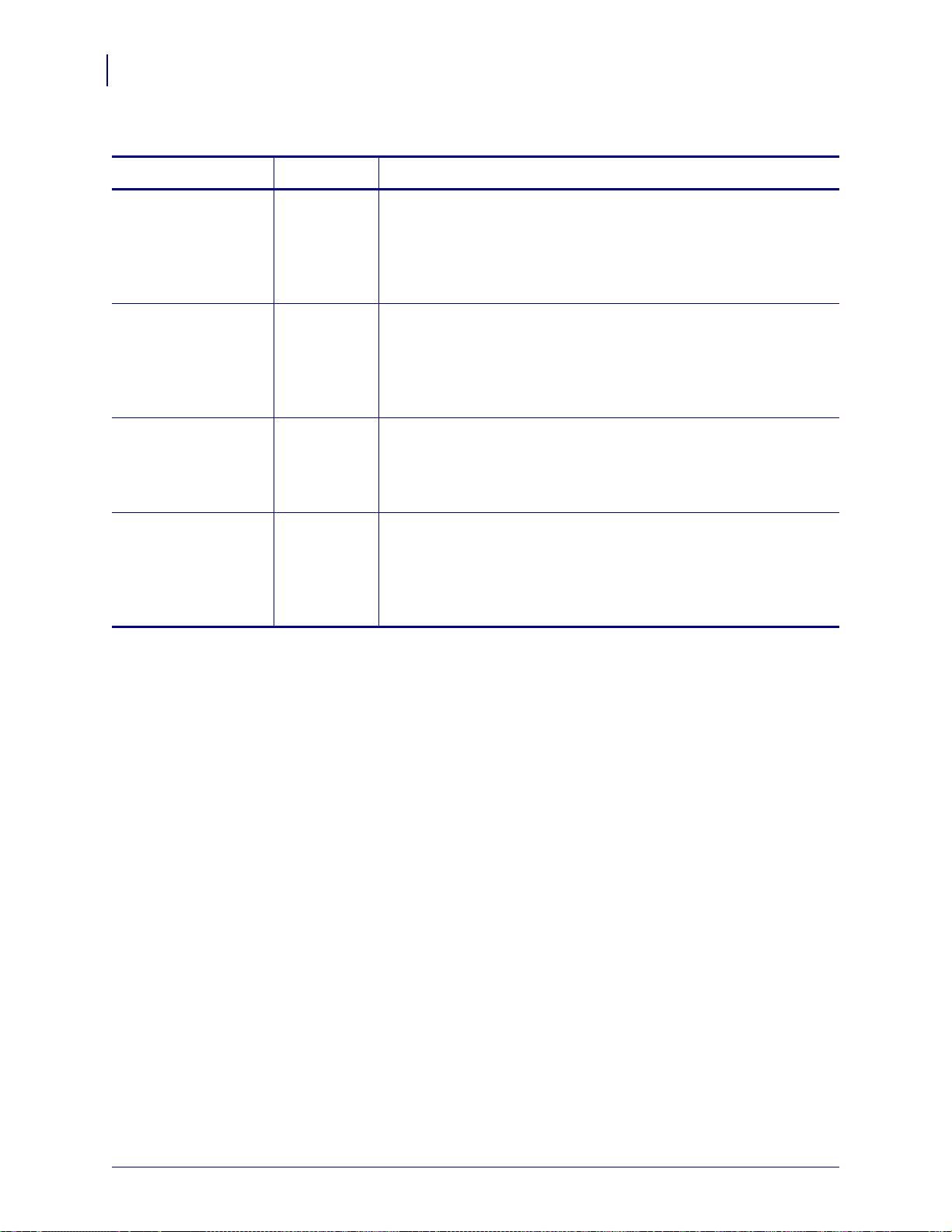
印表機設定
14
準備印表機以供使用
表 4 • 資料通訊介面的特色
介面 標準或選用 特色
RS-232 序列 標準 • 纜線最長長度為 50 英呎 (15.24 公尺 )。
• 您可能需要變更印表機參數才能與主控電腦相符。請參閱
更改和回復印表機設定於第 44 頁。
• 若您使用的是標準數據機纜線,則必須使用虛擬數據機配
接器連接至印表機。
USB
標準 • 纜線最長長度為 16.4 英呎 (5 公尺 )。
• 不需要變更印表機參數以便與主機電腦相符。
• 需要安裝印表機驅動程式。該驅動程式可在
http://www.zebra.com/drivers 上或在印表機隨附的使用者
CD 中取得。
ZebraNet 10/100 內
部列印伺服器 ( 有線
乙太網路 )
ZebraNet 內部無線
列印伺服器 ( 無線乙
太網路,802.11b/g)
使用遮蔽式資料纜線 乙太網路纜線不需要遮蔽,但是所有其他資料纜線都必須完全遮
蔽,並連接金屬或金屬化接頭殼體。非遮蔽式資料纜線可能會使輻射量超過規定的限
制。
選擇性 • 可透過您的區域網路上的任何電腦列印至印表機。
• 可透過印表機的網頁與印表機通訊。
• 印表機必須設定為使用您的區域網路。請參閱設定、變更
和回復印表機列印伺服器設定於第 51 頁。
選擇性 • 可從您無線區域網路 (WLAN) 或區域網路 (LAN) 上的任何
一部電腦列印至印表機。
• 可透過印表機的網頁與印表機通訊。
• 印表機必須設定為使用您的無線區域網路。請參閱設定、
變更和回復印表機列印伺服器設定於第 51 頁。
61207L-263 HC100 使用者指南 7/19/12

連接到電源並開啟電源開關
12
115 V AC
230 V AC
在連接到資料通訊介面以後,您可以將印表機連接到電源並開啟電源開關。
注意 • 為了人員和設備的安全起見,請務必使用地區或國家專用且經認可的三導電體電纜線
進行安裝。纜線必須使用 IEC 320 母接頭,以及符合地區特定需求的三導電體接地線插頭
配置。
若要將印表機連接到電源並開啟電源,請完成下列步驟:
1. 找出電源線組件的兩項配件。電源線組件包含一個交流電源線 (1) 和一個連接了電
源供應器 (
納入您的印表機中,請參閱電源線於第 61 頁瞭解其規格。
2) 的低電壓直流電源線 (Zebra 型號 FSP070-RDBM)。如果交流電源線未
印表機設定
準備印表機以供使用
15
2. 將交流電源線的母接頭插入電源供應器。
3. 將低功率直流電源線插入印表機背面的電源接頭。
4. 將交流電源線的公接頭插入適合的電源插座。
7/19/12 HC100 使用者指南 61207L-263

印表機設定
16
準備印表機以供使用
5. 按下電源按鈕開啟 (I) 印表機。
印表機執行自我檢測,控制面板循環顯示燈光顏色。耗材狀態指示燈及印表機狀態
指示燈閃爍橙色表示印表機中沒有耗材。
61207L-263 HC100 使用者指南 7/19/12

裝入耗材匣
1 2
如需更多有關耗材匣和紙卷的資訊,請參閱耗材匣和紙卷於第 6 頁。
若要裝入耗材匣,請完成下列步驟:
1. 如圖示調整耗材匣和印表機的方向。
2. 將耗材匣裝入印表機,再將其壓下直到耗材匣卡入定位為止。
印表機設定
準備印表機以供使用
17
印表機會準備一條紙卷來列印。對於新的耗材匣,印表機狀態指示燈 (
色,而耗材狀態指示燈 (
2) 保持關閉。若要瞭解耗材狀況,請參閱耗材狀態指示燈
1) 變成綠
於第 20 頁。
7/19/12 HC100 使用者指南 61207L-263

印表機設定
筆記 • ____________________________________________________________________
________________________________________________________________
________________________________________________________________
________________________________________________________________
________________________________________________________________
________________________________________________________________
________________________________________________________________
________________________________________________________________
________________________________________________________________
________________________________________________________________
18
準備印表機以供使用
61207L-263 HC100 使用者指南 7/19/12

本節包含各種印表機狀態燈的意義。
3
疑難排解
目錄
耗材狀態指示燈 . . . . . . . . . . . . . . . . . . . . . . . . . . . . . . . . . . . . . . . . . . . . . . . . . . . . . . . . 20
印表機狀態指示燈 . . . . . . . . . . . . . . . . . . . . . . . . . . . . . . . . . . . . . . . . . . . . . . . . . . . . . . 22
無線狀態指示燈 . . . . . . . . . . . . . . . . . . . . . . . . . . . . . . . . . . . . . . . . . . . . . . . . . . . . . . . . 25
雜項疑難排解 . . . . . . . . . . . . . . . . . . . . . . . . . . . . . . . . . . . . . . . . . . . . . . . . . . . . . . . . . . 26
7/19/12 HC100 使用者指南 61207L-263

疑難排解
20
耗材狀態指示燈
耗材狀態指示燈
表 5 說明耗材狀態指示燈及印表機狀態指示燈如何顯示耗材的不同存量或耗材錯誤。
此處未說明之燈光順序,請參閱印表機狀態指示燈於第 22 頁。
表 5 • 耗材狀態指示燈
耗材狀態指示燈 /
印表機狀態指示燈
熄滅 /
綠色
固定橙色 /
綠色
閃爍橙色 /
閃爍橙色
意義 / 所需動作
印表機列印準備就緒。耗材匣仍然還有大量的紙卷。不
需要動作。
耗材匣中的耗材存量低 ( 通常少於 20 個紙卷 )。印表機
仍可繼續列印。
若要訂購更換耗材匣,請參閱聯絡方式於第 vii 頁。
發生耗材錯誤。
若要解決此問題,請完成下列步驟:
1. 按下 EJECT ( 退出 ) 按鈕,再將耗材匣自印表機取出。
2. 檢查耗材匣中耗材存量及是否有誤送的紙卷。
( 續下頁 )
61207L-263 HC100 使用者指南 7/19/12

表 5 • 耗材狀態指示燈 ( 續 )
疑難排解
耗材狀態指示燈
21
耗材狀態指示燈 /
印表機狀態指示燈
閃爍橙色 /
閃爍橙色
意義 / 所需動作
( 承上頁 )
3. 若耗材匣是 ...
空的
a. 依當地法令丟棄或回收空的耗材匣。
b. 在印表機中裝入不同的耗材匣。
不是空的
c. 將耗材匣重新裝入印表機。
d. 如果問題仍然存在,請清潔耗材匣上的智慧卡和
耗材匣感測器 (請參閱清潔智慧卡接點與耗材
匣感測器針腳於第 38 頁 )。
e. 若在清潔後發生錯誤,請更換耗材匣。
f. 如果用不的耗材匣還有錯誤,請聯絡技術支援 ( 請參閱聯絡方
式於第 vii 頁 )。
不是空的,但紙卷由耗材匣中突出或卡在印表機內
耗材未正確地裝入。
g. 切除紙卷的突出部分。切 「勿」將紙卷拉出耗
材匣,否則會損壞耗材匣。
h. 將耗材匣重新裝入印表機。
i. 若發生錯誤,請更換耗材匣。
j. 如果用不的耗材匣還有錯誤,請聯絡技術支援 ( 請參閱聯絡方
式於第 vii 頁 )。
7/19/12 HC100 使用者指南 61207L-263

疑難排解
22
印表機狀態指示燈
印表機狀態指示燈
在警示和錯誤狀況,印表機狀態指示燈可能會亮、或是轉動。表 6 說明不同的燈光和
燈光順序。請參閱控制面板燈號於第 4 頁以瞭解燈光順序是如何顯示的。
表 6 • 警示和錯誤狀況的燈光和燈光順序
燈光和燈光順序 意義 所需動作
固定綠色 印表機列印準備就緒。 無
轉動綠色 印表機正在下載或處理資料。 無。
轉動綠色填滿 印表機正在重組或初始化快閃
無。
記憶體。
固定綠色,2 次閃爍熄滅 印表機暫停。 按下
PAUSE/FEED ( 暫停 / 送紙 )
即可繼續列印。
閃耀綠色然後橙色 印表機現為強制下載模式。 下載韌體至印表機,或重新啟動
印表機電源以回到正常列印模
式。
固定一半橙色、一半綠色 印表機在韌體下載後正在寫入
快閃記憶體。
固定黃色 按住 EJECT ( 退出 ) 可以啟動
強制退出耗材匣。當按鈕釋放
後,印表機最後會退出耗材
匣,只不過它可能是強制退出
或是正常退出。
無。
注意 • 在這個階段切 「勿」重新啟
動印表機的電源。這麼做會使印表
機無法操作。
• 若要取消強制退出並且正常
地退出耗材匣,請在印表機
狀態指示燈閃爍黃色燈光時
EJECT ( 退出 )。
釋放
• 若要保持強制退出,請持續
EJECT ( 退出 ) ( 約 6 秒
按住
鐘 ) 直到印表機狀態指示燈
閃爍黃色燈光。
在強制退出後,按下頂蓋釋
放按鈕以開啟印表機的頂蓋
並釋放紙卷。請參閱耗材匣
於第 6 頁瞭解有關將紙卷自
耗材匣中取出的資訊。切
「勿」將剩餘的紙卷拉出耗材
匣。
閃耀黃色 強制退出耗材匣正擱置中。 釋放
EJECT ( 退出 ) 讓印表機強
制退出耗材匣。
61207L-263 HC100 使用者指南 7/19/12

表 6 • 警示和錯誤狀況的燈光和燈光順序 ( 續 )
燈光和燈光順序 意義 所需動作
疑難排解
印表機狀態指示燈
23
轉動黃色填滿 印字頭達到溫度失效安全模
式。
固定橙色 如果燈光延續超過 3 秒鐘,則
表示發生下列其中一種狀況:
• 印字頭太冷。
• 印字頭太熱。
• 滾筒馬達太熱。
注意 • 印字頭可能很熱而且
會導致嚴重的燙傷。讓印字
頭冷卻。
1. 關閉印表機 (O)。
2. 讓印字頭冷卻。
3. 重新開啟 (I) 印表機。
4. 如果問題仍然存在,請重複
步驟 1 和 2 然後確定印字頭
纜線正確連接。
5. 在檢查纜線後如果問題仍然
存在,請聯絡技術支援 ( 請
參閱聯絡方式於第 vii 頁 )。
等幾分鐘。如果是滾筒馬達造成
的問題,在它冷卻後就可以恢復
列印。
如果不能恢復列印,請執行下列
動作:
注意 • 印字頭可能很熱而且
會導致嚴重的燙傷。讓印字
頭冷卻。
1. 關閉印表機 (O)。
2. 讓印字頭冷卻。
3. 重新開啟 (I) 印表機。
4. 如果問題仍然存在,請重複
步驟 1 和 2 然後確定印字頭
纜線正確連接。
5. 在檢查纜線後如果問題仍然
存在,請聯絡技術支援 ( 請
參閱聯絡方式於第 vii 頁 )。
閃耀橙色 發生耗材錯誤。 請參閱耗材狀態指示燈於第 20
頁。
印表機的頂蓋為開啟。 確定頂蓋已蓋上並栓住。如果問
題仍然存在,請聯絡技術支援
( 請參閱聯絡方式於第 vii 頁 )。
7/19/12 HC100 使用者指南 61207L-263

疑難排解
24
印表機狀態指示燈
表 6 • 警示和錯誤狀況的燈光和燈光順序 ( 續 )
燈光和燈光順序 意義 所需動作
轉動橙色 當印表機試著退出耗材匣時,
紙卷尚未取出。
固定橙色,2 次閃爍熄滅 印表機暫停是因為發生下列其
中一種狀況:
• 當印表機載入紙卷格式、
圖形、字型或點陣圖時發
生錯誤。
• 印表機記憶體不足。
閃耀黃色然後橙色 在印表機電源開啟時需按住
PAUSE/FEED ( 暫停 / 送紙 )。
印表機可開始強制下載模式。
在試著再一次把耗材匣退出之
前,請將懸在印表機外的紙卷撕
掉。
PAUSE/FEED ( 暫停 / 送紙 )
按下
即可繼續列印。
在這些燈光閃耀的 3 秒鐘期間釋
放 PAUSE/FEED ( 暫停 / 送紙 ) 以
進入強制下載模式。如果您按住
PAUSE/FEED ( 暫停 / 送紙 ) 超過 3
印表機會正常開機。
秒鐘,
61207L-263 HC100 使用者指南 7/19/12

無線狀態指示燈
表 7 說明無線狀態指示燈之意義。如需更多有關無線列印伺服器的資訊,請參閱
ZebraNet 無線使用者指南。該手冊可在 http://www.zebra.com/manuals 上或在 printer 隨
附的使用者 CD 中取得。
表 7 • 無線狀態指示燈
疑難排解
無線狀態指示燈
25
無線狀態指示燈
固定綠色 此印表機與一無線網路相關聯。信號強度強。
閃爍綠色 此印表機 「未」與無線網路相關聯。信號強度強。
固定橙色 此印表機與一無線網路相關聯。信號強度弱。
閃耀橙色 此印表機 「未」與無線網路相關聯。信號強度弱。
意義
印表機 找不到無線網路時,無線狀態指示燈將會熄滅。
7/19/12 HC100 使用者指南 61207L-263

疑難排解
26
雜項疑難排解
雜項疑難排解
表 8 列出狀態指示燈未必會顯示而需要疑難排解的情況。
表 8 • 雜項疑難排解
問題 意義 / 所需動作
資料沒有印在紙卷開始部分。 您不可印在各個紙卷的頂端。
請重新設計您的紙卷格式以順利印在紙卷的建議列印區。
請參閱紙卷列印區於第 10 頁。
在紙卷的某些部分資料列印品質不良。 印在未塗佈區域、印到孔上或是印到刻痕上都會影響列印
品質。
請重新設計您的紙卷格式以順利印在紙卷的建議列印區。
請參閱紙卷列印區於第 10 頁。
印表機明暗度異常過高。 由於熱感應耗材對溫度敏感,因此周圍環境的溫度或相對
濕度過高時會發生此問題。
若遇到極高溫或濕度的狀況,請使用低明暗度值。
1. 將明暗度模式設為 「使用者」或 「相對」。請參閱選
取明暗度模式於第 44 頁。
2. 將印表機明暗度值設為較低值。請參閱調整列印明暗
度於第 44 頁。
紙卷無法由特定耗材匣載入。 印表機無法偵測到耗材匣。
請清潔耗材匣上的智慧卡接點和耗材匣感測器針腳 ( 請參
閱清潔智慧卡接點與耗材匣感測器針腳於第 38 頁 )。
耗材匣已受損。如果有人將紙卷從耗材匣拉出就可能發生
這個問題。
如果您認為耗材匣在收到時即已損壞,請聯絡您的 Zebra
授權經銷商。否則,請丟棄或回收此耗材匣。若要訂購更
換耗材匣,請參閱聯絡方式於第 vii 頁。
耗材匣被重新裝填過。印表機只能使用 Zebra™ 供應的原
廠耗材。
請丟棄或回收此耗材匣。若要訂購更換耗材匣,請參閱聯
絡方式於第 vii 頁。
紙卷無法由任何耗材匣載入。 印表機無法偵測到耗材匣。
請清潔耗材匣上的感測器針腳 ( 請參閱清潔智慧卡接點與
耗材匣感測器針腳於第 38 頁 )。如果問題仍然存在,請將
印表機送交給合格的服務技術人員來維修。
紙卷持續卡住或無法正確地裝入。 印表機可能無法偵測到紙卷背面的黑色標記。
1. 更換耗材匣。
2. 如果用不的耗材匣問題仍然存在,請找合格的服務技
術人員來檢查且可能需要更換耗材感測器。
61207L-263 HC100 使用者指南 7/19/12

表 8 • 雜項疑難排解 ( 續 )
問題 意義 / 所需動作
印表機無法退出耗材匣。 1. 關閉印表機的電源 ( O ) 再重新開啟 ( I )。
2. 如果問題仍然存在,請開始強制退出。
a. 按住 EJECT ( 退出 ) 至少 6 秒鐘。2 秒鐘後印表機狀
態指示燈變成黃色,再過 6 秒鐘後變成閃耀黃色。
b. 在印表機狀態指示燈閃耀後,釋放 EJECT ( 退出 )。
c. 按下頂蓋釋放按鈕以開啟印表機的頂蓋並釋放紙
卷。
d. 請參閱耗材匣於第 6 頁瞭解有關將紙卷自耗材匣中
取出的資訊。切 「勿」將剩餘的紙卷拉出耗材匣。
e. 闔上頂蓋。
3. 如果問題仍然存在,請聯絡技術支援 ( 請參閱聯絡方式
於第 vii 頁 )。
印表機過熱。 不良的通風可能造成印表機過熱。
檢查印表機四周都有寬廣的空間。印表機應置於平坦、水
平的表面。不要把物品放在印表機上面。
疑難排解
雜項疑難排解
27
7/19/12 HC100 使用者指南 61207L-263

疑難排解
筆記 • ____________________________________________________________________
________________________________________________________________
________________________________________________________________
________________________________________________________________
________________________________________________________________
________________________________________________________________
________________________________________________________________
________________________________________________________________
________________________________________________________________
________________________________________________________________
28
雜項疑難排解
61207L-263 HC100 使用者指南 7/19/12
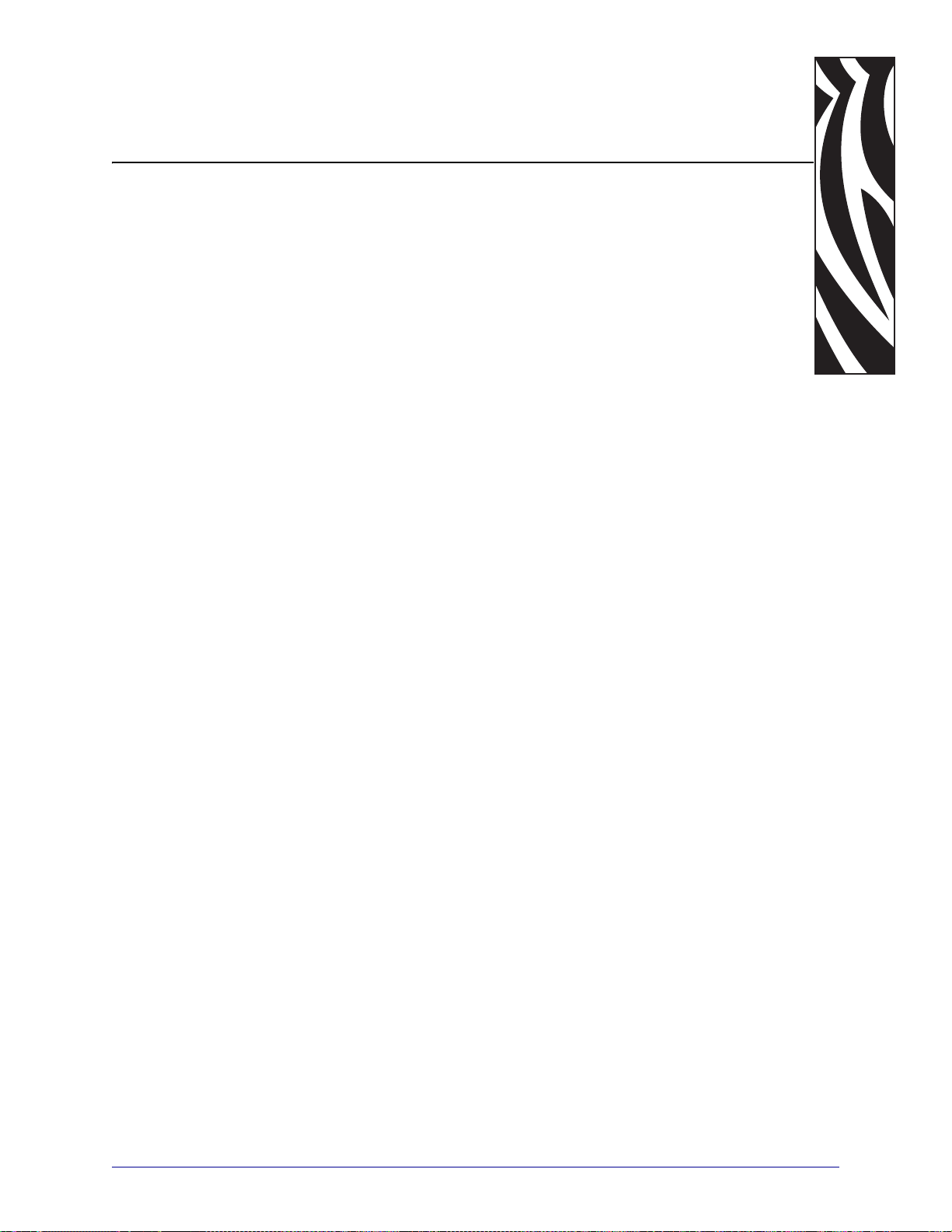
本節包含例行的清潔程序及回收資訊。
4
例行維護
目錄
清潔耗材路徑 . . . . . . . . . . . . . . . . . . . . . . . . . . . . . . . . . . . . . . . . . . . . . . . . . . . . . . . . . . 30
使用清潔卡 . . . . . . . . . . . . . . . . . . . . . . . . . . . . . . . . . . . . . . . . . . . . . . . . . . . . . . . . . . 30
使用清潔棒 . . . . . . . . . . . . . . . . . . . . . . . . . . . . . . . . . . . . . . . . . . . . . . . . . . . . . . . . . . 32
清潔智慧卡接點與耗材匣感測器針腳 . . . . . . . . . . . . . . . . . . . . . . . . . . . . . . . . . . . . . . . . 38
更換 Printer 元件 . . . . . . . . . . . . . . . . . . . . . . . . . . . . . . . . . . . . . . . . . . . . . . . . . . . . . . . 40
訂購更換零件 . . . . . . . . . . . . . . . . . . . . . . . . . . . . . . . . . . . . . . . . . . . . . . . . . . . . . . . . 40
回收 Printer 元件 . . . . . . . . . . . . . . . . . . . . . . . . . . . . . . . . . . . . . . . . . . . . . . . . . . . . . 40
潤滑 . . . . . . . . . . . . . . . . . . . . . . . . . . . . . . . . . . . . . . . . . . . . . . . . . . . . . . . . . . . . . . . . . 40
7/19/12 HC100 使用者指南 61207L-263

例行維護
30
清潔耗材路徑
清潔耗材路徑
使用清潔卡
若要得到最佳的結果,在每次耗材裝匣後清潔耗材路徑。請使用清潔卡或清潔棒來清
潔耗材路徑。
清潔卡的訂購型號為 61332M。如需更多資訊,請參閱聯絡方式於第 vii 頁。
若要使用清潔卡來清潔耗材路徑,請完成下列步驟:
1. 按下 EJECT ( 退出 ),將耗材匣自印表機取出。
2. 關閉 (O) 印表機電源。
3. 自包裝中取出清潔卡。
4. 同時按下兩個頂蓋釋放按鈕。
頂蓋部分彈開。
61207L-263 HC100 使用者指南 7/19/12

例行維護
清潔耗材路徑
5. 將清潔卡插入耗材導槽 ( 如圖所示 ),直到只能從印表機前方看見 1/4 英吋 (6 公釐 )
為止。
6. 闔上頂蓋。
31
7. 按住 EJECT ( 退出 )。
8. 開啟 (I) 印表機電源。
9. 當印表機電源開啟並執行自我檢測時,按住 EJECT ( 退出 ) 約 15 秒鐘。
10. 當清潔卡開始移動時,釋放 EJECT ( 退出 )。
印表機使用清潔卡來清潔耗材路徑。
11.
注意 • 清潔卡包含可燃性的異丙醇。使用後請依當地法規丟棄。
清潔卡停止移動並回到原位表示清潔完成。
完成清潔後請將清潔卡取出並丟棄。
12.
重新裝入耗材匣。
7/19/12 HC100 使用者指南 61207L-263

32
例行維護
清潔耗材路徑
使用清潔棒
請使用 「預防性維護套件」中的清潔棒 ( 型號 47362) 或是浸泡了異丙基 ( 高於 90%)
和去離子水 ( 低於 10%) 溶劑的清潔棒。
注意 • 請將可能碰到印字頭或掉入耗材匣槽的戒指、手錶、項鍊、識別證或其他金屬物品取
下。
注意 • 在繼續之前,請碰觸印表機電源開關附近的金屬後板或使用抗靜電腕帶和襯墊來釋放
任何累積的靜電。
若要使用清潔棒來清潔耗材路徑,請完成下列步驟:
1. 按下 EJECT ( 退出 ) 按鈕,將耗材匣自印表機取出。
2. 關閉 (O) 印表機電源。
3. 同時按下兩個頂蓋釋放按鈕。
頂蓋部分彈開。
61207L-263 HC100 使用者指南 7/19/12

4. 向上再向後旋轉頂蓋。
5.
注意 • 印字頭可能很熱而且會導致嚴重的燙傷。讓印字頭冷卻。
抓著印字頭組件上的金屬桿片,向上旋轉組件以露出印字頭元件。
例行維護
清潔耗材路徑
33
7/19/12 HC100 使用者指南 61207L-263

34
例行維護
清潔耗材路徑
6. 清潔印字頭元件。
a. 使用 「預防性維護套件」的清潔棒或是浸泡了異丙基溶劑的清潔棒,沿著棕色
線條從頭到尾徹底擦拭。
b. 先等溶劑蒸發。
7. 清潔耗材導桿表面。
a. 以清潔棒擦拭耗材導槽表面。
b. 先等溶劑蒸發。
61207L-263 HC100 使用者指南 7/19/12

8. 向上旋轉滾筒上的兩側扣夾。
9. 自印表機取出滾筒。
例行維護
清潔耗材路徑
35
10. 清潔滾筒。
a. 使用清潔棒徹底清潔滾筒。
b. 先等溶劑蒸發。
7/19/12 HC100 使用者指南 61207L-263

36
例行維護
清潔耗材路徑
11. 將滾筒放回印表機中的原來位置。
12. 將兩側扣夾旋轉到位以固定滾筒。
13. 將耗材導槽底部的卡榫對準印表機機殼內的凹槽。
61207L-263 HC100 使用者指南 7/19/12

14. 按下金屬桿片將印字頭組件卡在定位。
15. 闔上頂蓋。
例行維護
清潔耗材路徑
37
16. 開啟 (I) 印表機電源。
17. 重新裝入耗材匣。
18. 將用過的清潔棒丟棄。
7/19/12 HC100 使用者指南 61207L-263

例行維護
38
清潔智慧卡接點與耗材匣感測器針腳
清潔智慧卡接點與耗材匣感測器針腳
每使用五個耗材匣,請清潔耗材匣感測器針腳以維持與耗材匣的智慧卡接觸良好。若
印表機無法偵知耗材匣,請清潔耗材匣感測器針腳和耗材匣上的智慧卡接點來解決問
題。請使用 「預防性維護套件」中的清潔棒 ( 型號 47362) 或是浸泡了異丙基 ( 高於
90%) 和去離子水 ( 低於 10%) 溶劑的清潔棒。
注意 • 請將可能碰到印字頭或掉入耗材匣槽的戒指、手錶、項鍊、識別證或其他金屬物品取
下。
注意 • 在繼續之前,請碰觸印表機電源開關附近的金屬後板或使用抗靜電腕帶和襯墊來釋放
任何累積的靜電。
若要清潔智慧卡接點和耗材匣感測器針腳,請完成下列步驟:
1. 按下 EJECT ( 退出 ) 按鈕,將耗材匣自印表機取出。
2. 關閉 (O) 印表機電源。
3. 將低功率直流電源線自印表機背面的直流電源接頭拔出。
4. 使用 「預防性維護套件」的清潔棒或是浸泡了異丙基溶劑的清潔棒,清潔耗材匣
背面的金質智慧卡接點。先等溶劑蒸發。
61207L-263 HC100 使用者指南 7/19/12

清潔智慧卡接點與耗材匣感測器針腳
5.
注意 • 只可以垂直動作來清潔耗材匣感測器針腳。若用水平方向動作可能損壞針腳。
清潔耗材匣感測器針腳。
a. 以清潔棒及重直動作,清潔位於耗材匣槽背面的金質耗材匣感測器針腳。
例行維護
39
b. 先等溶劑蒸發。
6.
將低功率直流電源線插入印表機背面的電源接頭。
7. 開啟 (I) 印表機電源。
8. 重新裝入耗材匣。
9. 將用過的清潔棒丟棄。
7/19/12 HC100 使用者指南 61207L-263

例行維護
40
更換印表機元件
更換印表機元件
訂購更換零件
回收印表機元件
您可以輕鬆更換一些印表機長期運作後會磨損的元件,例如印字頭與滾輪。定期清潔
可以延長某些此類元件的壽命。
如需產品系列最佳的列印品質和適當的印表機性能,Zebra 強烈建議使用原廠供應的
Zebra™ 耗材做為全方位解決方案的一部分。
聯絡您的授權 Zebra 經銷商,取得零件訂購資訊,或參閱聯絡方式於第 vii 頁取得聯絡
住址與電話號碼。
多數印表機的元件是可回收的。請勿將任何印表機的元件丟棄在未分類的公用垃圾
箱。依照您當地的標準回收印表機元件。如需更多資訊,請參閱
http://www.zebra.com/environment。
潤滑
此印表機不需要潤滑。
注意 • 如果在此印表機上使用某些市面銷售的潤滑劑,可能會損及外表和機械零件。
61207L-263 HC100 使用者指南 7/19/12

進階使用者資訊
本節包含專供進階使用者和服務技術人員使用的資訊和說明。
5
目錄
檢視印表機設定 . . . . . . . . . . . . . . . . . . . . . . . . . . . . . . . . . . . . . . . . . . . . . . . . . . . . . . . . 42
在印表機配置紙卷上. . . . . . . . . . . . . . . . . . . . . . . . . . . . . . . . . . . . . . . . . . . . . . . . . . . 42
透過印表機網頁 . . . . . . . . . . . . . . . . . . . . . . . . . . . . . . . . . . . . . . . . . . . . . . . . . . . . . . 43
更改和回復印表機設定 . . . . . . . . . . . . . . . . . . . . . . . . . . . . . . . . . . . . . . . . . . . . . . . . . . . 44
設定、變更和回復印表機列印伺服器設定 . . . . . . . . . . . . . . . . . . . . . . . . . . . . . . . . . . . . 51
第一次連接 . . . . . . . . . . . . . . . . . . . . . . . . . . . . . . . . . . . . . . . . . . . . . . . . . . . . . . . . . . 51
在連接後變更參數值. . . . . . . . . . . . . . . . . . . . . . . . . . . . . . . . . . . . . . . . . . . . . . . . . . . 51
網頁 . . . . . . . . . . . . . . . . . . . . . . . . . . . . . . . . . . . . . . . . . . . . . . . . . . . . . . . . . . . . . . . . . 54
額外的診斷工具 . . . . . . . . . . . . . . . . . . . . . . . . . . . . . . . . . . . . . . . . . . . . . . . . . . . . . . . . 56
耗材感應器設定檔 . . . . . . . . . . . . . . . . . . . . . . . . . . . . . . . . . . . . . . . . . . . . . . . . . . . . 56
通訊診斷測試 . . . . . . . . . . . . . . . . . . . . . . . . . . . . . . . . . . . . . . . . . . . . . . . . . . . . . . . . 57
下載韌體. . . . . . . . . . . . . . . . . . . . . . . . . . . . . . . . . . . . . . . . . . . . . . . . . . . . . . . . . . . . . . 58
7/19/12 HC100 使用者指南 61207L-263

進階使用者資訊
42
檢視印表機設定
檢視印表機設定
在印表機配置紙卷上
印表機配置標籤提供了本印表機的一些基本資訊,尤其是有關連接設定。若印表機具
有作用中的乙太網路或無線網路連接,您可透過印表機的網頁來檢視該印表機的所有
設定。
一張印表機配置紙卷 ( 圖 11) 可顯示印表機的連線設定和紙卷切除位置。IP 位址和
MAC 位址欄只在有線或無線列印伺服器作用中才會有值。USB COMM 欄顯示印表機
是否透過 USB 接頭連接到電腦。
圖 11 • 印表機配置紙卷範例
若要印出印表機配置紙卷,請完成下列步驟:
1. 確定印表機電源開啟 (I) 且備便列印。
2. 請按下 PAUSE/FEED ( 暫停 / 送紙 ) 直到印表機狀態指示燈的綠燈熄滅而橙色燈閃爍
一次。
3. 釋放 PAUSE/FEED ( 暫停 / 送紙 )。
印出印表機配置紙卷。
61207L-263 HC100 使用者指南 7/19/12

透過印表機網頁
檢視印表機配置網頁顯示在圖 12。您可以按一下印表機首頁中的 「檢視印表機配置」
以存取此頁。如需網頁操作的更多資訊,請參閱網頁於第 54 頁。
圖 12 • 檢視印表機配置網頁 ( 顯示印表機預設值 )
進階使用者資訊
檢視印表機設定
43
重要 • 如果您選擇了列印在標籤上的選項,會印出印表機配置紙卷 ( 請參閱第 11 頁
的圖 42)。
7/19/12 HC100 使用者指南 61207L-263

進階使用者資訊
44
更改和回復印表機設定
更改和回復印表機設定
根據預設,印表機會依據您裝入的粍材匣而自動調整設定。您將不常需要調整這些設
定。若有必要,您可調整印表機設定以得到最佳列印品質或更改連接參數。藉著 Zebra
程式語言 (ZPL II) 指令, Set/Get/Do (SGD) 指令,或透過印表機的網頁來完成。印表機
需要作用中的有線或無線乙太網路連接以供存取印表機網頁。
有關 ZPL 指令和 SGD 指令請參閱 ZPL II 程式指南。該手冊可在
http://www.zebra.com/manuals 上或在 printer 隨附的使用者 CD 中取得。若需瞭解存取
印表機網頁有關指令,請參閱網頁於第 54 頁。
表 9 顯示印表機參數及可作何種更改。
參數 詳細資訊
表 9 • 印表機參數
DARKNESS MODE
( 明暗度模式 )
DARKNESS
( 明暗度 )
PRINT WIDTH
( 列印寬度 )
選取明暗度模式
本印表機有三種明暗度模式,決定了明暗度的設定值。
預設值 : 耗材匣
選擇:
• 耗材匣-明暗度設成耗材匣預設值。不允許變更,且印表機會忽略更
改明暗值的 ZPL 指令。
• 使用者-明暗度由使用者所設定,印表機會忽略耗材匣的預設值。所
有裝在此印表機的耗材匣都會使用此明暗度值。
• 相對-明暗度儲存目前明暗度設定與現用耗材匣預設值之間的差異
值。印表機將此差異值加到任何後續安裝的耗材匣的預設值上。
對應的 ZPL 指令: 無
對應的 SGD 指令: media.darkness_mode
位於網頁: 一般設定
調整列印明暗度
若紙卷列印色澤太淡或太深,請變更明暗度設定。
重要 • 為確保最佳的影像耐久度,請將明暗度設為最高以產生良好
列印品質及掃描一致的條碼。如果明暗度設得太高,條碼可能無法
掃描,或是印字頭可能會提早磨損。
預設值 : 此值因明暗度模式及所用的耗材匣而異。通常該值為 +21。
對應的 ZPL 指令: ~SD, ^MD ( 明暗度模式設為 「使用者」或 「相對」時
可使用; 明暗度模式設為 「耗材匣」時將被忽略 )
對應的 SGD 指令: 無
位於網頁: 一般設定
設定列印寬度
本參數由印表機耗材匣自動設定。不可修改。
^PW ZPL II 指令會被忽略。
位於網頁: 耗材設定 ( 僅供檢視 )
61207L-263 HC100 使用者指南 7/19/12

參數 詳細資訊
表 9 • 印表機參數 ( 續 )
進階使用者資訊
更改和回復印表機設定
45
TEAR OFF
( 切除 )
LABEL LENGTH
( 標籤長度 )
MAXIMUM LENGTH
( 最大長度 )
SERIAL
( 序列 )
調整切除位置
本參數調整紙卷列印後的停留位置。較高的數字將紙卷向印表機更往外的
方向移動,而較低的數字將紙卷向印表機更往內的方向移動。
預設值 : +0
範圍: +0 至 +120
對應的 ZPL 指令: ^TA
對應的 SGD 指令: 無
位於網頁: 一般設定
設定紙卷長度
本參數由印表機耗材匣自動設定。不可修改。
^LL ZPL II 指令會被忽略。
設定紙卷長度
本參數由印表機耗材匣自動設定。不可修改。
^ML ZPL II 指令會被忽略。
位於網頁: 耗材設定 ( 僅供檢視 )
設定序列通訊
選取與主機電腦所使用通訊埠相符的通訊埠。此設定僅於使用序列埠時適
用。
預設值 : RS232
選擇: RS232、RS485 MULTIDROP ( 多點 )
BAUD
( 傳輸速率 )
對應的 ZPL 指令: ^SC
對應的 SGD 指令: 無
位於網頁: 序列通訊設定
設定傳輸速率
此設定僅於使用序列埠時適用。printer 的傳輸速率設定必須與主機電腦的
傳輸速率設定相符,才能進行正確的溝通。選取與主機電腦所使用值相符
的值。
預設值 : 9600
選擇: 300, 600, 1200, 2400, 4800, 9600, 14400, 19200, 28800, 38400, 57600,
115200
對應的
ZPL 指令: ^SC
對應的 SGD 指令: 無
位於網頁: 序列通訊設定
7/19/12 HC100 使用者指南 61207L-263

進階使用者資訊
46
更改和回復印表機設定
參數 詳細資訊
表 9 • 印表機參數 ( 續 )
DATA BITS
( 資料位元 )
PARITY
( 同位檢查 )
HOST HANDSHAKE
( 主機信號交換協定 )
設定資料位元
此設定僅於使用序列埠時適用。printer 的資料位元必須與主機電腦的資料
位元相符,才能進行正確的溝通。設定資料位元與主機電腦所使用的設定
相符。
預設值 : 8 位元
選擇: 7 位元,8 位元
對應的 ZPL 指令: ^SC
對應的 SGD 指令: 無
位於網頁: 序列通訊設定
設定同位檢查
此設定僅於使用序列埠時適用。printer 的同位檢查必須與主機電腦的同位
檢查相符,才能進行正確的溝通。選取與主機電腦所使用同位檢查相符的
同位檢查。
預設值 : NONE ( 無 )
選擇: EVEN ( 偶數 )、ODD ( 奇數 )、NONE ( 無 )
對應的 ZPL 指令: ^SC
對應的 SGD 指令: 無
位於網頁: 序列通訊設定
設定主機信號交換協定
此設定僅於使用序列埠時適用。printer 的信號交換通訊協定必須與主機電
腦的信號交換通訊協定相符,才能進行溝通。選取與主機電腦所使用信號
交換通訊協定相符的信號交換通訊協定。
預設值: XON/XOFF
選擇: XON/XOFF, DSR/DTR, RTS/CTS
對應的 ZPL 指令: ^SC
對應的 SGD 指令: 無
序列通訊設定
PROTOCOL
( 通訊協定 )
位於網頁:
設定通訊協定
通訊協定是一種錯誤檢查系統。視選項不同,會從 printer 傳送指示到主機
電腦,指定已接收的資料。選取主機電腦所要求的通訊協定。可於 ZPL II
程式指南中取得關於通訊協定的進一步詳細資訊。
預設值 : NONE ( 無 )
選擇: NONE ( 無 )、ZEBRA、ACK_NAK
對應的 ZPL 指令: ^SC
對應的 SGD 指令: 無
位於網頁: 序列通訊設定
61207L-263 HC100 使用者指南 7/19/12

參數 詳細資訊
表 9 • 印表機參數 ( 續 )
進階使用者資訊
更改和回復印表機設定
47
NETWORK ID
( 網路 ID)
COMMUNICATIONS
( 通訊 )
CONTROL PREFIX
( 控制字首 )
設定網路 ID
若 printer 在 RS422/485 多點網路環境 ( 需要使用外部 RS422/485 配接器 )
下運作,則此參數會指派一個獨一無二的編號給 printer。這可讓主機電腦
使用特定的 printer。這不會影響 TCP/IP 或 IPX 網路。
預設值 : 000
範圍: 000 至 999
對應的 ZPL 指令: ^NI
對應的 SGD 指令: 無
位於網頁: 序列通訊設定
設定通訊診斷模式
通訊診斷模式是檢查 printer 和主機電腦間連結的疑難排解工具。如需更多
資訊,請參閱 通訊診斷測試於第 57 頁。
預設值 : NORMAL MODE ( 正常模式 )
選擇: NORMAL MODE ( 正常模式 )、DIAGNOSTICS ( 診斷 )
對應的 ZPL 指令: ~JD 啟動、~JE 停止
對應的 SGD 指令: 無
位於網頁: 無
設定控制字首字元
printer 會尋找這個二位數的十六位元字元以指出
ZPL/ZPL II 控制指示的開
始。
筆記 • 不要在控制、格式和分隔字元使用同樣的十六位元值。printer
必須辨識到不同的字元才能運作正常。
FORMAT PREFIX
( 格式字首 )
預設值 : 7E ~
範圍: 00 到 FF
對應的 ZPL 指令: ^CT 或 ~CT
對應的 SGD 指令: 無
位於網頁: ZPL 控制
設定格式字首字元
格式的字首為二位數的十六位元值,在 ZPL/ZPL II 格式指示中作為參數位
置標記使用。printer 會尋找這個十六位元字元以指出 ZPL/ZPL II 控制指示
的開始。如需詳細資訊,請參閱 ZPL II 程式指南。
筆記 • 不要在控制、格式和分隔字元使用同樣的十六位元值。printer
必須辨識到不同的字元才能運作正常。
預設值 : 5E ^
範圍: 00 到 FF
對應的 ZPL 指令: ^CC 或 ~CC
對應的 SGD 指令: 無
位於網頁: ZPL 控制
7/19/12 HC100 使用者指南 61207L-263

進階使用者資訊
48
更改和回復印表機設定
參數 詳細資訊
表 9 • 印表機參數 ( 續 )
DELIMITER CHAR
( 分隔字元 )
ZPL MODE
(ZPL 模式 )
LABEL TOP
( 標籤上端 )
設定分隔字元
分隔字元為二位數的十六位元值,在 ZPL/ZPL II 格式指示中作為參數位置
標記使用。如需詳細資訊,請參閱 ZPL II 程式指南。
筆記 • 不要在控制、格式和分隔字元使用同樣的十六位元值。printer
必須辨識到不同的字元才能運作正常。
預設值 : 2C,
範圍: 00 到 FF
對應的 ZPL 指令: ^CD 或 ~CD
對應的 SGD 指令: 無
位於網頁: ZPL 控制
選取 ZPL 模式
printer 會保留選取的模式,直到由此參數或使用 ZPL/ZPL II 指令將其變更
為止。printer 會接受以 ZPL 或 ZPL II 寫入的紙卷格式,並視需要重新寫入
任何現有的 ZPL 格式。
預設值 : ZPL II
範圍: ZPL II, ZPL
對應的 ZPL 指令: ^SZ
對應的 SGD 指令: 無
位於網頁: ZPL 控制
調整上端位置
此參數可調整在紙卷上的垂直列印位置。正數會將標籤上端往標籤下方調
整 ( 遠離印字頭 ) 數字所指定之點數。負數則會將紙卷上端位置向上調整
( 靠近印字頭 )。
預設值 : +000
範圍: +000 至 +120 點
對應的 ZPL
指令: ^LT
對應的 SGD 指令: 無
位於網頁: 一般設定
LEFT POSITION
( 左側 )
調整左側位置
此參數可調整在紙卷上的水平列印位置。藉由指定點數,正數會將列印位
置調整至左側,負數則會將列印位置調整至右側。
預設值 : 0000
範圍: -9999 至 +9999 個點
對應的 ZPL 指令: ^LS
對應的 SGD 指令: 無
位於網頁: 進階設定
61207L-263 HC100 使用者指南 7/19/12
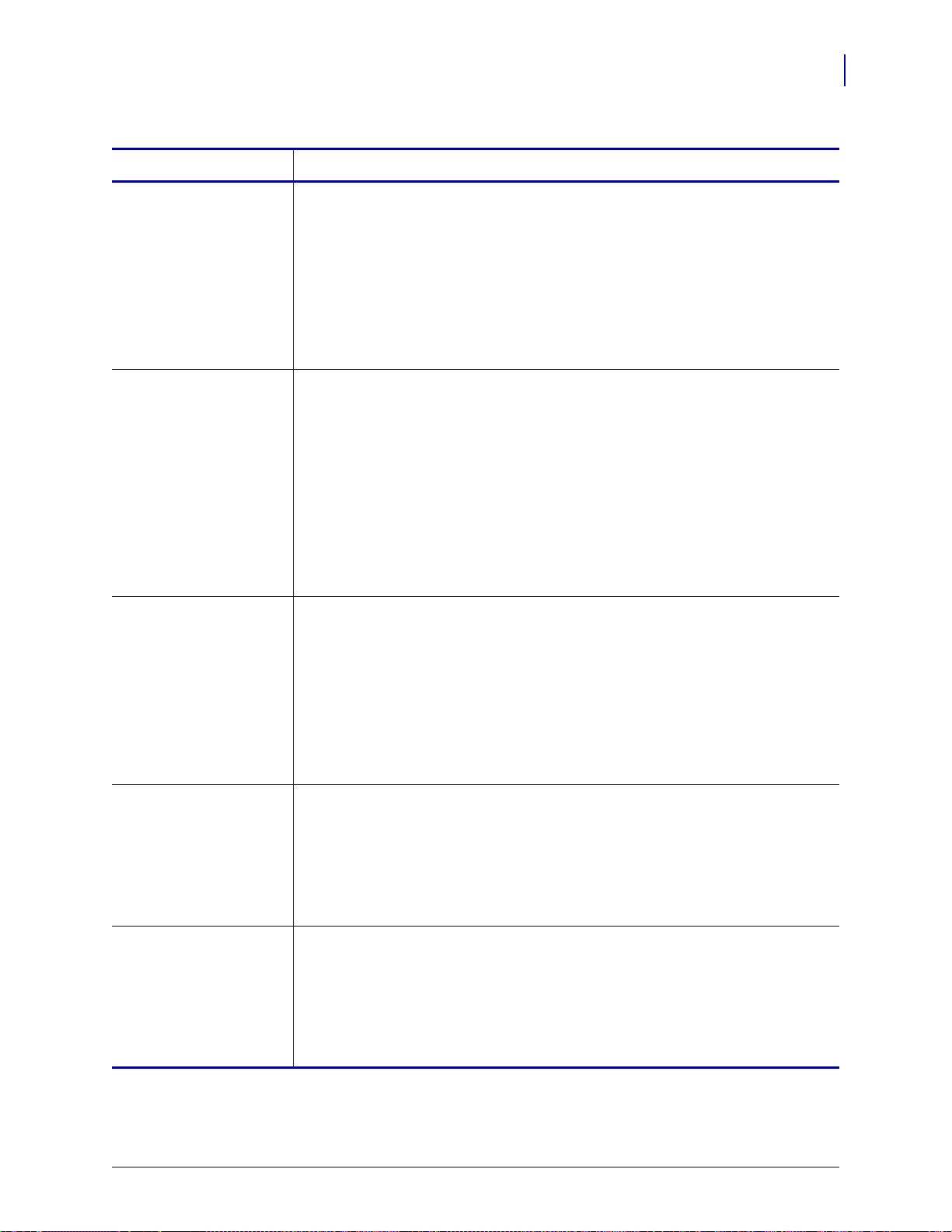
參數 詳細資訊
表 9 • 印表機參數 ( 續 )
進階使用者資訊
更改和回復印表機設定
49
REPRINT MODE
( 重新列印模式 )
ZBI
FORMAT CONVERT
( 格式轉換 )
啟用重新列印模式
若重新列印模式已啟用,在您更正錯誤狀況後,印表機會重新列印上個紙
卷。
預設值 : DISABLED ( 停用 )
選擇: ENABLED ( 啟用 )、DISABLED ( 停用 )
對應的 ZPL 指令: ^JZ
對應的 SGD 指令: 無
位於網頁: 無
執行 ZBI 2.0
如果您的印表機不是出廠即已啟用 ZBI 2.0,那麼您必須購買一個 ZBI 2.0
啟動金鑰以使用 ZBI 2.0。如需詳細資訊,請電洽授權的經銷商。
預設值 : STOPPED (DISABLED) ( 停止 ( 停用 ))
選擇: STARTED (ENABLED) ( 啟動 ( 啟用 ))、STOPPED (DISABLED)
( 停止 ( 停用 ))
對應的 ZPL 指令: ^JI or ~JI 啟動、~JQ 停用
對應的 SGD 指令: zbi.control.run 啟動、
zbi.control.terminate 停用
位於網頁: 無
選取格式轉換
選取點陣圖縮放係數。第一個數字為每英吋的來源點數 (dpi) 值;第二個數
字則為您要縮放的 dpi
。
預設值 : NONE ( 無 )
選擇: NONE ( 無 )、150 → 300、150 → 600、200 → 600、300 → 600
NONRESET CNTR
( 非重設計數器 )
RESET CNTR1
( 重設計數器 1)
對應的 ZPL 指令: ^MU
對應的 SGD 指令: 無
位於網頁: 進階設定
檢視非重設計數器
此參數會顯示印表機已列印的總耗材長度。您可使用 ZPL 指令變更此計數
器的測量單位。
對應的 ZPL 指令: ~HQ 檢視、^MU 更改測量單位
對應的 SGD 指令: odometer.total_print_length
位於網頁: 無
檢視由使用者控制的計數器 1
此參數會顯示自上次重設後印表機已列印的總耗材長度。您可使用 ZPL 指
令變更此計數器的測量單位,並重設此計數器。
對應的 ZPL 指令: ~HQ 檢視、~RO 重設、^MU 更改測量單位
對應的 SGD 指令: odometer.media_marker_count1
位於網頁: 無
7/19/12 HC100 使用者指南 61207L-263

進階使用者資訊
50
更改和回復印表機設定
參數 詳細資訊
表 9 • 印表機參數 ( 續 )
RESET CNTR2
( 重設計數器 2)
LOAD DEFAULTS
( 載入預設值 )
檢視由使用者控制的計數器 2
此參數會顯示自上次重設後印表機已列印的總耗材長度。您可使用 ZPL 指
令變更此計數器的測量單位,並重設此計數器。
對應的 ZPL 指令: ~HQ 檢視、~RO 重設、^MU 更改測量單位
對應的 SGD 指令: odometer.media_marker_count2
位於網頁: 無
回復印表機預設值
除了網路設定外,將所有參數回復為原廠預設值。載入預設值時請小心謹
慎,因為您需要重新載入以手動方式變更的所有設定。
筆記 • 載入原廠預設值會導致 printer 自動校準。
對應的 ZPL 指令: ^JUF
對應的 SGD 指令: 無
位於網頁: 檢視並修改印表機設定值 ( 回復預設配置按鈕 )
若要透過控制面板來回復印表機預設值,請完成下列步驟:
1. 按住 PAUSE/FEED ( 暫停 / 送紙 ) 將印表機置於使用者配置模式。
印表機狀態指示燈閃爍橙光。根據您釋放
PAUSE/FEED ( 暫停 / 送紙 )
的時機,會有不同的動作。
2. 在橙光閃爍四次之後,釋放 PAUSE/FEED ( 暫停 / 送紙 )。
印表機將所有印表機參數重設為預設值。預設值顯示於第 12 頁的圖
43。
61207L-263 HC100 使用者指南 7/19/12

設定、變更和回復印表機列印伺服器設定
進階使用者資訊
設定、變更和回復印表機列印伺服器設定
51
您的印表機可能包含一選配的 ZebraNet 10/100 內部列印伺服器 ( 有線乙太網路 ) 或是
一個 ZebraNet
如需詳細資訊,請參閱您的有線或無線列印伺服器手冊。該手冊可在
http://www.zebra.com/manuals 上或在 printer 隨附的使用者 CD 中取得。如需存取印表
機網頁的說明,請參閱網頁於第 54 頁。
第一次連接
如需設定啟用網路之印表機列印伺服器的詳細資訊,請參閱 《ZebraNet 有線列印伺服
器與無線列印伺服器使用者指南》。
ZebraNet 10/100 內部列印伺服器 若要設定 10/100 內部列印伺服器,請用乙太網路
電纜將印表機連接至區域網路 (LAN)。根據預設,印表機設定為動態 IP 解析,所以需
要一個 IP 位址。列印一張印表機配置紙卷以得到印表機的 IP 位址 ( 請參閱檢視印表機
設定於第 42 頁 )。若在您第一次連接之前需要變更參數,請使用序列或 USB 連接埠來
傳送適當的 ZPL 或 SGD 指令。
Zebranet 內部無線列印伺服器 在將印表機連接上無線區域網路 (WLAN) 或檢視印表
機的網頁之前,您須設定印表機參數使其符合 WLAN。請使用序列或 USB 連接埠來傳
送適當指令至印表機。
在印表機連接上 WLAN 之後,便可存取印表機網頁以變更設定值。列印一張印表機配
置紙卷以得到印表機的 IP 位址 ( 請參閱檢視印表機設定於第 42 頁 )。
內部無線 Plus 列印伺服器 ( 無線乙太網路 )。
在連接後變更參數值
表 10 顯示基本列印伺服器機參數及可用於修改的參數。如需其他列印參數資料,請參
閱您的有線或無線列印伺服器手冊。
參數 詳細資訊
IP ADDRESS
(IP 位址 )
檢視或變更 Printer 的 IP 位址
只有為 IP PROTOCOL (IP 通訊協定 ) 選取 PERMANENT ( 永久 ) 時,才可
修改此參數。
選擇: 每個欄位為 0 至 255
預設值 : 0.0.0.0
對應的 ZPL 指令: ^ND, ^NS ( 有線 ),或 ^WI ( 無線 )
對應的 SGD 指令: internal_wired.ip.addr ( 有線 ) 或
wlan.ip.addr ( 無線 )
位於網頁: TCP/IP 設定
表 10 • 列印伺服器參數
筆記 • 前置字元 0 將不顯示於此位址。
7/19/12 HC100 使用者指南 61207L-263

進階使用者資訊
52
設定、變更和回復印表機列印伺服器設定
參數 詳細資訊
表 10 • 列印伺服器參數 ( 續 )
IP PROTOCOL
(IP 通訊協定 )
SUBNET MASK
( 子網路遮罩 )
DEFAULT GATEWAY
( 預設閘道 )
選取取得 IP 位址的方法
可由此參數得知是由使用者 ( 永久 ) 或是由伺服器 ( 動態 ) 選取 IP 位址。
若選擇了動態選項,可由此參數得知該印表機伺服器 ( 有線或無線 ) 自網
路伺服器接收 IP 位址的方法。
選擇: ALL, BOOTP, DHCP, DHCP AND BOOTP, PERMANENT
預設值 : 全部
對應的 ZPL 指令: ^ND, ^NS ( 有線 ),或 ^WI ( 無線 )
對應的 SGD 指令: internal_wired.ip.protocol ( 有線 ) 或
wlan.ip.protocol ( 無線 )
位於網頁: TCP/IP 設定
檢視或變更子網路
只有為 IP PROTOCOL (IP 通訊協定 ) 選取 PERMANENT ( 永久 ) 時,才可
修改此參數。
選擇: 每個欄位為 0 至 255
預設值 : 255.255.255.0
筆記 • 前置字元 0 將不顯示於此位址。
對應的 ZPL 指令: ^ND, ^NS ( 有線 ),或 ^WI ( 無線 )
對應的 SGD 指令: internal_wired.ip.netmask ( 有線 ) 或
wlan.ip.netmask ( 無線 )
位於網頁: TCP/IP 設定
檢視或變更閘道
只有為 IP PROTOCOL (IP 通訊協定 ) 選取 PERMANENT ( 永久 ) 時,才可
修改此參數。
選擇: 每個欄位為 0 至 255
預設值 : 0.0.0.0
筆記 • 前置字元 0 將不顯示於此位址。
對應的 ZPL 指令: ^ND, ^NS ( 有線 ),或 ^WI ( 無線 )
對應的 SGD 指令: internal_wired.ip.gateway ( 有線 ) 或
wlan.ip.gateway ( 無線 )
位於網頁: TCP/IP 設定
61207L-263 HC100 使用者指南 7/19/12

參數 詳細資訊
表 10 • 列印伺服器參數 ( 續 )
進階使用者資訊
設定、變更和回復印表機列印伺服器設定
53
DEFAULT NET
( 預設網路 )
回復列印伺服器預設值
將有線和無線網路設定回復至原廠預設值。
對應的 ZPL 指令: ^JUN
對應的 SGD 指令: NONE ( 無 )
位於網頁: 檢視並修改印表機設定值 ( 回復預設網路配置按鈕 )
若要透過控制面板來回復印表機預設值,請完成下列步驟:
1. 按住 PAUSE/FEED ( 暫停 / 送紙 ) 將印表機置於使用者配置模式。
印表機狀態指示燈閃爍橙光。根據您釋放
PAUSE/FEED ( 暫停 / 送紙 )
的時機,會有不同的動作。
2. 在橙光閃爍三次之後,釋放 PAUSE/FEED ( 暫停 / 送紙 )。
印表機將所有列印伺服器參數重設為預設值。
7/19/12 HC100 使用者指南 61207L-263

進階使用者資訊
54
網頁
網頁
若印表機具有作用中的乙太網路或無線網路連接,您可透過印表機的網頁來檢視並修
改該印表機的設定。如需詳細資訊,請參閱您的有線或無線列印伺服器手冊。該手冊
可在 http://www.zebra.com/manuals 上或在 printer 隨附的使用者 CD 中取得。
此印表機首頁顯示於圖 13 中。
圖 13 • 印表機首頁
若要透過網頁存取印表機設定,請完成下列步驟:
1. 在印表機首頁上按一下檢視及修改印表機設定。
印表機會提示您輸入密碼。
2. 輸入您列表機的密碼。預設密碼的值為 1234。
3. 按一下送出變更。
出現下列敘述:
授予存取權。現在此 IP 位址對受限的印表機網頁具有管理者的存取權限。請按此
繼續
61207L-263 HC100 使用者指南 7/19/12

4. 按一下此敘述。
顯示出 「檢視及修改印表機設定」頁面。
進階使用者資訊
網頁
55
5. 請依需要修改設定。
如需詳細資訊,請參閱您的有線或無線列印伺服器手冊。該手冊可在
http://www.zebra.com/manuals 上或在 printer 隨附的使用者 CD 中取得。
7/19/12 HC100 使用者指南 61207L-263

進階使用者資訊
MEDIA MEDIA MEDIA MEDIA MEDIA MEDIA MEDIA MEDIA MEDIA MEDIA MEDIA MEDIA MEDIA MEDIA MEDIA MEDIA MEDIA MEDIA MEDIA MEDIA MEDI IA MEDIA MEDIA MEDIA MEDIA MEDIA MEDIA MEDIA MEDIA MEDIA MEDIA MEDIA
100
80
60
40
20
0
56
額外的診斷工具
額外的診斷工具
耗材感應器設定檔
耗材感應器設定檔及通訊診斷測試是可用的診斷工具。
使用耗材感應器設定檔,針對以下問題類型進行疑難排解:
• 當耗材感應器無法決定紙卷的起點和終點。
• 當耗材感應器錯將紙卷上的列印區域誤為紙卷的終點。
耗材感應器讀數會顯示為耗材感應器設定檔中的高峰及平坦區圖 14。當感應器運作正
常時會顯示兩個高峰,表示感應器正確地偵測到紙卷上的黑色標記。一個耗材感應器
設定檔會印在兩個紙卷上。
圖 14 • 耗材感應器設定檔
若要列印耗材感應器設定檔,請完成下列步驟:
1. 確定印表機電源開啟 (I) 且備便列印。
2. 請按下 PAUSE/FEED ( 暫停 / 送紙 ) 直到印表機狀態指示燈的綠燈熄滅而橙色燈閃爍
一次。持續按著
PAUSE/FEED ( 暫停 / 送紙 ) 直到橙色燈閃爍兩次。
3. 釋放 PAUSE/FEED ( 暫停 / 送紙 )。
印出耗材感應器設定檔。
61207L-263 HC100 使用者指南 7/19/12

通訊診斷測試
通訊診斷測試是檢查 printer 和主機電腦之間的連結的疑難排解工具。
當印表機為診斷模式時,就會將從主機電腦接收的所有資料皆列印為 ASCII 字元,而
ASCII 文字下方有十六位元值。printer 會列印所有接收的字元,包括控制碼,例如 CR
( 換行字元 )。圖 15 顯示此測試的典型測試列印輸出。實際格式已針對窄紙卷列印作了
修改。
圖 15 • 通訊診斷測試列印輸出
進階使用者資訊
額外的診斷工具
57
若要使用通訊診斷模式,請完成下列步驟:
1. 將 ZPL II 指令 ~JD 傳送至印表機以將其設為診斷模式。
印表機進入診斷模式,並且將從主機電腦接收的任何資料列印在測試列印輸出上
筆記 • 當印表機在診斷模式時,PAUSE/FEED ( 暫停 / 送紙 ) 按鈕無法讓紙卷前進。
請離開診斷模式以使用此按鈕送進紙卷。
2. 檢查測試列印輸出的錯誤碼。對於任何錯誤,請檢查您的通訊參數是否正確。
顯示在測試列印輸出的錯誤如下:
•FE 表示框架錯誤。
•OE 表示超量錯誤。
•PE 表示同位檢查錯誤。
•NE 表示有噪音。
3. 將 ZPL II 指令 ~JE 傳送至印表機以將其回復正常作業。
7/19/12 HC100 使用者指南 61207L-263

進階使用者資訊
58
下載韌體
下載韌體
Zebra 定期發佈韌體更新以加強印表機的合用性。您可在任何時間下載最新的 HC100
韌體至 printer。若要取得最新的韌體版本和指示以進行下載,請造訪
http://www.zebra.com/firmware。
筆記 • Zebra Technologies 已知部分安全性與法規組織要求使用紙卷印表機的整個系
統使用經特定測試並核准的韌體版本。在較新的印表機上使用較舊的韌體版本可能
會停用某些印表機功能,例如網路。
注意 • 在韌體下載過程中,當印表機寫入快閃記憶體時,其狀態指示燈轉成一半橙色一半綠
色的持續亮光。
在這個階段切 「勿」重新啟動印表機的電源。這麼做會使印表機無法操作。
必要時,請聯絡技術支援要求協助 ( 請參閱聯絡方式於第 vii 頁 )。
在下載韌體前,您可能選擇將印表機置於強制下載模式。在此模式,紙卷列印指令或
控制面板按鈕被按下時印表機都不予理會。
若要將印表機置於強制下載模式,請完成下列步驟:
1. 關閉印表機 (O)。
2. 開啟 (I) 印表機時,按住 PAUSE/FEED ( 暫停 / 送紙 )。
在印表機自我檢測期間,印表機狀態指示燈快速交替顯示黃色和橙色燈達 3 秒鐘。
3. 在這個燈光序列期間放開 PAUSE/FEED ( 暫停 / 送紙 ) 以進入強制下載模式。
表機狀態指示燈交替顯示綠色和橙色燈。
4. 運用任何可用的連接來下載韌體至印表機。
在下載韌體時,有一個綠燈在印表機狀態指示燈上轉動。
在韌體下載過程中,當印表機寫入快閃記憶體時,其狀態指示燈轉成一半橙色一半
綠色的持續亮光。在這個階段切 「勿」重新啟動印表機的電源。
當韌體下載程序完成,印表機回復正常作業。如需色帶使用的詳細資訊,請參閱耗
材狀態指示燈於第 20 頁。
61207L-263 HC100 使用者指南 7/19/12

本節包含印表機和紙卷的規格。
6
規格
目錄
實體與環境 . . . . . . . . . . . . . . . . . . . . . . . . . . . . . . . . . . . . . . . . . . . . . . . . . . . . . . . . . . . . 60
列印 . . . . . . . . . . . . . . . . . . . . . . . . . . . . . . . . . . . . . . . . . . . . . . . . . . . . . . . . . . . . . . . . . 60
標準和選用功能 . . . . . . . . . . . . . . . . . . . . . . . . . . . . . . . . . . . . . . . . . . . . . . . . . . . . . . . . 60
電源線 . . . . . . . . . . . . . . . . . . . . . . . . . . . . . . . . . . . . . . . . . . . . . . . . . . . . . . . . . . . . . . . 61
7/19/12 HC100 使用者指南 61207L-263

規格
60
實體與環境
實體與環境
實體
尺寸 (LxWxH) 9.5x5x7 英吋 (242x127x178 公釐 )
淨空 印表機上方 6 英吋 (153 公釐 ) 以利裝入耗材匣
重量 3.1 磅 (1.4 公斤 )
電力 100-240 VAC、50-60 Hz 外部電源供應
溫度
操作時 40° 到 104°F (5° 到 40℃)
儲存 -40° 到 140°F (-40° 到 60℃)
相對濕度
操作時 20% 至 85% ( 非冷凝 )
儲存 5% 至 85% ( 非冷凝 )
列印
印字頭解析度
列印速度 2 英吋 / 秒 (51 公釐 / 秒 ) 或
點大小 ( 寬度 x 長度 ) 0.0033 英吋 x 0.0039 英吋 (0.084 公釐 x 0.099 公釐 )
最小列印長度 3 英吋 (76 公釐 )
最大列印長度 22 英吋 (558 厘米 )
條碼模組
(X) 尺寸
300 dpi
4 英吋 / 秒 (102 公釐 / 秒 )
注:速度是由媒體盒。
3.27 英里至 32.67 英里
標準和選用功能
記憶體 •8 MB 快閃記憶體 (2 MB 使用者可用 )
• 選用 64 MB 快閃記憶體 (58 MB 使用者可用 )
• 標準 16 MB SDRAM (4 MB 使用者可用 )
連接 • RS-232 序列
•USB 2.0
• 選用 10/100 內部有線乙太網路 ( 原廠安裝 )
• 選用 802.11 b/g 內部無線乙太網路 ( 原廠安裝 )
程式語言
•ZPL II
•XML
• 選用 ZBI 2.0
61207L-263 HC100 使用者指南 7/19/12

電源線
3
1
2
4
規格
電源線
注意 • 為了人員和設備的安全起見,請務必使用地區或國家專用且經認可的三導電體電纜線
進行安裝。此纜線必須使用 IEC 320 母接頭,以及符合地區特定需求的三導電體接地線插
頭配置。
視您選購的 printer 而定,電源線可能或可能不包含在內。若您選購的為不包含電源線
或有包含但不符合您的需求,請參閱圖 16 及下列指導方針:
• 總長度必須少於 9.8 英呎 (3 公尺 )。
• 電源線等級必須至少是 10 安培、250 伏特。
• 接地盤 ( 地線 ) 必須連接以確保安全,並減少電磁干擾。
圖 16 • 電源線規格
61
1
適用於您國家的 AC 電源插頭 - 必須標示至少一個
知名國際安全組織的認證標誌 ( 圖 17)。
2
3 導電體 HAR 電纜線或其他經過您國家認可的電
纜線。
3
IEC 320 接頭 - 必須標示至少一個知名國際安全組
織認證標誌 ( 圖 17)。
4
長度 £ 9.8 英呎 (3 公尺 )。等級 10 安培、250 伏交
流。
圖 17 • 國際安全組織認證
7/19/12 HC100 使用者指南 61207L-263

規格
筆記 • ____________________________________________________________________
________________________________________________________________
________________________________________________________________
________________________________________________________________
________________________________________________________________
________________________________________________________________
________________________________________________________________
________________________________________________________________
________________________________________________________________
________________________________________________________________
62
電源線
61207L-263 HC100 使用者指南 7/19/12
